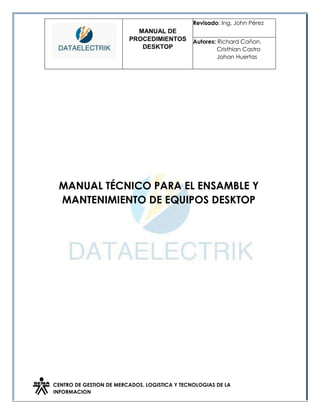
Manual de procedimientos. desktop
- 1. MANUAL DE PROCEDIMIENTOS DESKTOP Revisado: Ing. John Pérez Autores: Richard Cañon. Cristhian Castro Johan Huertas CENTRO DE GESTION DE MERCADOS, LOGISTICA Y TECNOLOGIAS DE LA INFORMACION MANUAL TÉCNICO PARA EL ENSAMBLE Y MANTENIMIENTO DE EQUIPOS DESKTOP
- 2. MANUAL DE PROCEDIMIENTOS DESKTOP Revisado: Ing. John Pérez Autores: Richard Cañon. Cristhian Castro Johan Huertas CENTRO DE GESTION DE MERCADOS, LOGISTICA Y TECNOLOGIAS DE LA INFORMACION OBJETIVO El presente manual proporciona los parámetros pasos a seguir y precauciones para prestar servicios técnicos en ensamble y desensamble, mantenimiento preventivo y correctivo de equipos, para las organizaciones que lo requieran a nivel nacional. OBJETIVOS ESPECIFICOS • Hacer el ensamble a equipos desktop. • Hacer desensamble a equipos desktop. • Hacer mantenimiento preventivo a equipos desktop. • Hacer mantenimiento correctivo a equipos desktop. • Tomar las medidas de seguridad correspondientes a la hora del ensamble y desensamble de los equipos desktop.
- 3. MANUAL DE PROCEDIMIENTOS DESKTOP Revisado: Ing. John Pérez Autores: Richard Cañon. Cristhian Castro Johan Huertas CENTRO DE GESTION DE MERCADOS, LOGISTICA Y TECNOLOGIAS DE LA INFORMACION ALCANCE Este Manual describe en forma general los servicios técnicos en ensamble y desensamble de equipos desktop con el compromiso y garantía de calidad de cumplir con responsabilidad profesional en las actividades a realizar. INTRODUCCION El trabajo de ensamble y desensamble de computadoras constituye una gran parte de la tarea de un técnico. En el momento de trabajar con componentes de computadoras, el técnico deberá hacerlo de forma lógica y metódica. Como ocurre con cualquier actividad que se aprende, las habilidades para el ensamble y desensamble de computadoras mejorarán considerablemente con la práctica. En este manual, se muestra la aplicación del mantenimiento preventivo y correctivo para equipos de escritorio estableciendo unos criterios básicos para su implantación.
- 4. MANUAL DE PROCEDIMIENTOS DESKTOP Revisado: Ing. John Pérez Autores: Richard Cañon. Cristhian Castro Johan Huertas CENTRO DE GESTION DE MERCADOS, LOGISTICA Y TECNOLOGIAS DE LA INFORMACION MISION Somos un equipo profesional que proporciona servicios en el ámbito electro-informático con un óptimo servicio, que garantice la calidad y la satisfacción entre el cliente y la empresa, lo que mejorara a futuro, nuestros servicios, tanto en calidad, confiabilidad y economía, para así realizar nuestro trabajo de una manera más correcta y eficaz. VISION El equipo Data Electric. Busca consolidarse como una de las empresas líderes, en el mercado electro-informático, desarrollando e implementando nuevos sistemas eficaces para la solución de problemas electro informáticos. Siempre teniendo como objetivo principal la calidad y compromiso en cada uno de nuestros trabajos, y fundamentalmente con el medio ambiente.
- 5. MANUAL DE PROCEDIMIENTOS DESKTOP Revisado: Ing. John Pérez Autores: Richard Cañon. Cristhian Castro Johan Huertas CENTRO DE GESTION DE MERCADOS, LOGISTICA Y TECNOLOGIAS DE LA INFORMACION Criterios que se deben considerar • Hogar Es necesario mantener el equipo lejos de las ventanas, esto es para evitar que los rayos del sol dañen a la PC, así como para evitar que el polvo se acumule con mayor rapidez, también hay que tratar de ubicar a la PC en un mueble que se pueda limpiar con facilidad, si en la habitación donde se encuentra la PC hay alfombra se debe aspirar con frecuencia para evitar que se acumule el polvo. También no es conveniente utilizar el monitor como “repisa”, esto quiere decir que no hay que poner nada sobre el monitor ya que genera una gran cantidad de calor y es necesario disiparlo, lo mismo para el chasis del CPU. • Oficina Los mismos cuidados se deben tener en la oficina, aunque probablemente usted trabaje en una compañía constructora y lleve los registros de materiales, la contabilidad, los planos en AutoCAD, etc. Esto implicaría que la computadora se encuentre expuesta a una gran cantidad de polvo, vibraciones y probablemente descargas eléctricas, así mismo la oficina se mueve a cada instante, hoy puede estar en un lugar y al poco tiempo en un lugar totalmente diferente por lo que el mantenimiento debe ser más frecuente.
- 6. MANUAL DE PROCEDIMIENTOS DESKTOP Revisado: Ing. John Pérez Autores: Richard Cañon. Cristhian Castro Johan Huertas CENTRO DE GESTION DE MERCADOS, LOGISTICA Y TECNOLOGIAS DE LA INFORMACION Consideraciones o No exponer a la PC a los rayos del sol. o No colocar a la PC en lugares húmedos. o Mantener a la PC alejada de equipos electrónicos o bocinas que produzcan campos magnéticos ya que pueden dañar la información. Mantenimiento preventivo y correctivo para PCs. o Limpiar con frecuencia el mueble donde se encuentra la PC así como aspirar con frecuencia el área si es que hay alfombras. o No fumar cerca de la PC. o Evitar comer y beber cuando se esté usando la PC. o Usar “No-Break” para regular la energía eléctrica y por si la energía se corta que haya tiempo de guardar la información. o Cuando se deje de usar la PC, esperar a que se enfríe el monitor y ponerle una funda protectora, así como al teclado y al chasis del CPU. o Revisión de la instalación eléctrica de la casa u oficina, pero esto lo debe de hacer un especialista.
- 7. MANUAL DE PROCEDIMIENTOS DESKTOP Revisado: Ing. John Pérez Autores: Richard Cañon. Cristhian Castro Johan Huertas CENTRO DE GESTION DE MERCADOS, LOGISTICA Y TECNOLOGIAS DE LA INFORMACION Normas de seguridad para el ensamble y desensamble de equipos desktop. Antes de abrir el gabinete/case/carcasa desconecta los cables de corriente, video, dispositivos USB, etc. y toca la parte metálica del mismo por lo menos 15 seg. Esto para evitar que tu energía estática dañe algún componente cuando lo manipule. Antes de desarmar, desconectar o quitar es recomendable que preste suma atención del cómo y dónde iba la pieza o el cable, si bien la gran mayoría del os componentes encajan de 1 sola forma y en 1 solo lugar no en todos los casos es así.
- 8. MANUAL DE PROCEDIMIENTOS DESKTOP Revisado: Ing. John Pérez Autores: Richard Cañon. Cristhian Castro Johan Huertas CENTRO DE GESTION DE MERCADOS, LOGISTICA Y TECNOLOGIAS DE LA INFORMACION No desconecte o conecte nada en el computador mientras este está encendido, podría quemar alguna pieza. La placa base y la bandeja de metal están conectadas y se extraen como una sola pieza. El ordenador es un objeto pesado (su peso mínimo aproximado es de 10 kg) y su manipulación puede resultar complicada. Solicite ayuda si tiene que levantarlo, moverlo o inclinarlo; para levantar el ordenador se necesitan dos personas.
- 9. MANUAL DE PROCEDIMIENTOS DESKTOP Revisado: Ing. John Pérez Autores: Richard Cañon. Cristhian Castro Johan Huertas CENTRO DE GESTION DE MERCADOS, LOGISTICA Y TECNOLOGIAS DE LA INFORMACION La base del ordenador debe estar instalada en todo momento para garantizar la máxima estabilidad del sistema. Si no se instala la base, el ordenador podría volcarse y provocar lesiones personales o daños en el ordenador. El procesador y el ensamblaje del disipador de calor pueden alcanzar temperaturas elevadas. Para evitar quemaduras, antes de tocarlos asegúrese de que ha transcurrido el tiempo suficiente para que ambos se hayan enfriado. Para conectar un cable de red, enchúfelo primero en el puerto o dispositivo de red y, después, en el ordenador.
- 10. MANUAL DE PROCEDIMIENTOS DESKTOP Revisado: Ing. John Pérez Autores: Richard Cañon. Cristhian Castro Johan Huertas CENTRO DE GESTION DE MERCADOS, LOGISTICA Y TECNOLOGIAS DE LA INFORMACION HERRAMIENTAS UTILIZADAS EN EL MANTENIMIENTO CORRECTIVO. • Pulsera antiestática: Esta elaborada con un material que no conduce electricidad, funciona con un pequeño metal que hace contacto con la piel de la mano y está conectado a un cable que se conecta al chasis de la PC. • Juego de desarmadores. (Estrella. Hexagonal, planos o cruz). Estos son empleados para retirar tornillos que fijan la tapa exterior que cubre y protege al gabinete, así como componentes que se encuentran en el interior.
- 11. MANUAL DE PROCEDIMIENTOS DESKTOP Revisado: Ing. John Pérez Autores: Richard Cañon. Cristhian Castro Johan Huertas CENTRO DE GESTION DE MERCADOS, LOGISTICA Y TECNOLOGIAS DE LA INFORMACION Destornilladores Phillips. Los ordenadores utilizan tornillos del tipo Phillips, también conocidos como americanos o de estrella, por lo que necesitaremos unos destornilladores de este tipo. Con un par de ellos tendremos suficiente, aunque algunos más nos pueden ser de mucha utilidad. • Destornillador Phillips de 6mm Este es el más importante. Conviene que sea imantado y que no tenga la punta excesivamente fina (aguda), ya que si es muy fina, al hacer fuerza en algún tornillo podemos desbocarlo. Con este destornillador vamos a manejar la práctica totalidad de los tornillos de nuestro ordenador.
- 12. MANUAL DE PROCEDIMIENTOS DESKTOP Revisado: Ing. John Pérez Autores: Richard Cañon. Cristhian Castro Johan Huertas CENTRO DE GESTION DE MERCADOS, LOGISTICA Y TECNOLOGIAS DE LA INFORMACION Destornillador plano pequeño. Necesitaremos un destornillador plano busca polos como este: • Destornillador plano mediano Este destornillador nos puede ser muy útil al momento de hacer alguna palanca.
- 13. MANUAL DE PROCEDIMIENTOS DESKTOP Revisado: Ing. John Pérez Autores: Richard Cañon. Cristhian Castro Johan Huertas CENTRO DE GESTION DE MERCADOS, LOGISTICA Y TECNOLOGIAS DE LA INFORMACION Alicates de punta Alicates especialmente diseñados para alcanzar lugares que serían inaccesibles para los dedos o manos de la persona que realiza el ensamble del equipo o incluso para los alicates normales, gracias a sus diferentes formas curvas, rectas, finas o redondeadas. Los alicates son herramientas manuales diseñadas para sujetar, doblar o cortar diversos elementos o materiales dentro del proceso del ensamble de un equipo de cómputo. Existen principalmente 3 tipos de alicates: Alicates de puntas rectas o planas: son los alicates de boca plana y ranurada que permiten tener una mejor sujeción de la pieza que se desee sujetar, también son útiles para doblar o incluso para apretar algún tornillo que se pueda apretar con una herramienta así:
- 14. MANUAL DE PROCEDIMIENTOS DESKTOP Revisado: Ing. John Pérez Autores: Richard Cañon. Cristhian Castro Johan Huertas CENTRO DE GESTION DE MERCADOS, LOGISTICA Y TECNOLOGIAS DE LA INFORMACION Alicates puntas redondas: son alicates que tienen una boca cónica y ranurada interiormente. Que además de los usos normales de los alicates nos facilita el acceso a lugares difíciles de alcanzar con las manos o dedos. Alicates de punta de corte: como su nombre indica son aquellos que podemos utilizar cortar cables, hilos o alambres que se encuentren integrados en cada uno de los elementos a ensamblar en el equipo.
- 15. MANUAL DE PROCEDIMIENTOS DESKTOP Revisado: Ing. John Pérez Autores: Richard Cañon. Cristhian Castro Johan Huertas CENTRO DE GESTION DE MERCADOS, LOGISTICA Y TECNOLOGIAS DE LA INFORMACION • Brochas: fundamentales para limpiar dispositivos del computador tales como: teclado, ratón, gabinete etc. • Soplador: es muy importante retirar el polvo de los equipos, porque la acumulación de este puede alterar el correcto funcionamiento del equipo.
- 16. MANUAL DE PROCEDIMIENTOS DESKTOP Revisado: Ing. John Pérez Autores: Richard Cañon. Cristhian Castro Johan Huertas CENTRO DE GESTION DE MERCADOS, LOGISTICA Y TECNOLOGIAS DE LA INFORMACION • Lámpara de Mano: Adecuada para iluminar una estancia, como una pequeña habitación o el interior de una tienda de campaña. • Lupa: para identificar algunas partes muy chicas si lo requerimos.
- 17. MANUAL DE PROCEDIMIENTOS DESKTOP Revisado: Ing. John Pérez Autores: Richard Cañon. Cristhian Castro Johan Huertas CENTRO DE GESTION DE MERCADOS, LOGISTICA Y TECNOLOGIAS DE LA INFORMACION Químicos • Limpiador interno de precisión: formulado especialmente para la limpieza y mantenimiento de circuitos eléctricos y electrónicos de equipos de cómputo. Desintegra grasas, cochambre y polvos, sin dañar plástico, hule o pintura. • Alcohol isopropílico en espuma: Se utiliza principalmente para eliminar la grasa en tarjetas de circuitos y para limpiar cabezas de equipos reproductores de cinta o video
- 18. MANUAL DE PROCEDIMIENTOS DESKTOP Revisado: Ing. John Pérez Autores: Richard Cañon. Cristhian Castro Johan Huertas CENTRO DE GESTION DE MERCADOS, LOGISTICA Y TECNOLOGIAS DE LA INFORMACION • Limpiador universal de pantallas: Limpiador antiestático especial para todo tipo de pantallas. Ideal para monitores, cinescopios, pantallas protectoras, televisiones, LCD, lentes de cámaras, instrumentos de medición, scanner y más. Deja una capa protectora repelente al polvo, suciedad y la grasa que dejan los dedos al tocar. No produce residuos, no es abrasivo ni conductor. Se puede aplicar en la mayoría de superficies como plástico, metales, micas o vidrio.
- 19. MANUAL DE PROCEDIMIENTOS DESKTOP Revisado: Ing. John Pérez Autores: Richard Cañon. Cristhian Castro Johan Huertas CENTRO DE GESTION DE MERCADOS, LOGISTICA Y TECNOLOGIAS DE LA INFORMACION Componentes. LA MOTHERBOARD La placa base, placa madre, tarjeta madre o board es una tarjeta de circuito impreso a la que se conectan las demás partes de la computadora. Tiene instalados una serie de integrados, entre los que se encuentra el Chipset que sirve como centro de conexión entre el procesador, la memoria RAM, los buses de expansión y otros dispositivos. Va instalada dentro de un gabinete que por lo general está hecho de lámina y tiene un panel para conectar dispositivos externos y muchos conectores internos y zócalos para instalar componentes dentro del gabinete. La placa base además incluye un software llamado BIOS, que le permite realizar las funcionalidades básicas como: pruebas de los dispositivos, vídeo y manejo del teclado, reconocimiento de dispositivos y carga del sistema operativo.
- 20. MANUAL DE PROCEDIMIENTOS DESKTOP Revisado: Ing. John Pérez Autores: Richard Cañon. Cristhian Castro Johan Huertas CENTRO DE GESTION DE MERCADOS, LOGISTICA Y TECNOLOGIAS DE LA INFORMACION EL PROCESADOR. El microprocesador (o simplemente procesador) es el circuito integrado central y más complejo de un sistema informático; a modo de ilustración, se le suele llamar por analogía el «cerebro» de un computador. Es un circuito integrado conformado por millones de componentes electrónicos. Constituye la unidad central de procesamiento (CPU) de un PC catalogado como microcomputador. PROCESADORES LGA A diferencia de los interfaces PGA y BGA, no presenta ni pines ni esferas, la conexión de la que dispone el chip es únicamente una matriz de superficies conductoras o chapadas en oro que hacen contacto con la placa base a través del socket.2 Su alineación de pines es vertical y horizontal.
- 21. MANUAL DE PROCEDIMIENTOS DESKTOP Revisado: Ing. John Pérez Autores: Richard Cañon. Cristhian Castro Johan Huertas CENTRO DE GESTION DE MERCADOS, LOGISTICA Y TECNOLOGIAS DE LA INFORMACION PROCESADORES PGA El socket consiste en un cuadrado de conectores en forma de agujero donde se insertan los pines del chip por medio de presión. Según el tipo de chip, tendrá más o menos agujeros (uno por cada patilla). PROCESADORES ZIF Un ZIF, del inglés Zero Insertion Force, es un tipo de zócalo que permite insertar y quitar componentes sin hacer fuerza y de una forma fácil, ya que lleva una palanca que impulsa todos los pines con la misma presión, por lo que también evita que se dañen.
- 22. MANUAL DE PROCEDIMIENTOS DESKTOP Revisado: Ing. John Pérez Autores: Richard Cañon. Cristhian Castro Johan Huertas CENTRO DE GESTION DE MERCADOS, LOGISTICA Y TECNOLOGIAS DE LA INFORMACION MEMORIA RAM La memoria principal o RAM (Random Access Memory, Memoria de Acceso Aleatorio) es donde el computador guarda los datos que está utilizando en el momento presente. El almacenamiento es considerado temporal por que los datos y programas permanecen en ella mientras que el equipo de cómputo se encuentre encendido o esta no sea reiniciada por el usuario. SDR SDRAM Memoria síncrona, con tiempos de acceso de entre 25 y 10 ns y que se presentan en módulos DIMM de 168 contactos. Fue utilizada en los Pentium II y en los Pentium III , así como en los AMD K6, AMD Athlon K7 y Duron. Está muy extendida la creencia de que se llama SDRAM a secas, y que la denominación SDR SDRAM es para diferenciarla de la memoria DDR, pero no es así, simplemente se extendió muy rápido la denominación incorrecta. RDRAM Se presentan en módulos RIMM de 184 contactos. Fue utilizada en los Pentium 4 . Era la memoria más rápida en su tiempo, pero por su elevado costo fue rápidamente cambiada por la económica DDR.
- 23. MANUAL DE PROCEDIMIENTOS DESKTOP Revisado: Ing. John Pérez Autores: Richard Cañon. Cristhian Castro Johan Huertas CENTRO DE GESTION DE MERCADOS, LOGISTICA Y TECNOLOGIAS DE LA INFORMACION DDR SDRAM Memoria síncrona, envía los datos dos veces por cada ciclo de reloj. De este modo trabaja al doble de velocidad del bus del sistema, sin necesidad de aumentar la frecuencia de reloj. Se presenta en módulos DIMM de 184 contactos en el caso de ordenador de escritorio y en módulos de 144 contactos para los ordenadores portátiles. DDR2 SDRAM Las memorias DDR 2 son una mejora de las memorias DDR (Double Data Rate), que permiten que los búferes de entrada/salida trabajen al doble de la frecuencia del núcleo, permitiendo que durante cada ciclo de reloj se realicen cuatro transferencias. Se presentan en módulos DIMM de 240 contactos. DDR3 SDRAM Las memorias DDR 3 son una mejora de las memorias DDR 2, proporcionan significantes mejoras en el rendimiento en niveles de bajo voltaje, lo que lleva consigo una disminución del gasto global de consumo. Los módulos DIMM DDR 3 tienen 240 pines, el mismo número que DDR 2; sin embargo, los DIMMs son físicamente incompatibles, debido a una ubicación diferente de la muesca.
- 24. MANUAL DE PROCEDIMIENTOS DESKTOP Revisado: Ing. John Pérez Autores: Richard Cañon. Cristhian Castro Johan Huertas CENTRO DE GESTION DE MERCADOS, LOGISTICA Y TECNOLOGIAS DE LA INFORMACION DISCO DURO Un disco duro (del inglés hard disk (HD)) es un disco magnético en el que puedes almacenar datos de ordenador. Las tecnologías en disco duro son: Magnéticos. Tienen varios discos rígidos en los cuales se almacenan la información usando campos magnéticos. Estos discos giran y un cabezal se encarga de leer y escribir. Su funcionamiento es muy parecido a los tocadiscos. De aquí viene el concepto de disco duro. Estado sólido. También conocidos como SSD. En este caso no se usan discos giratorios sino matrices de transistores.
- 25. MANUAL DE PROCEDIMIENTOS DESKTOP Revisado: Ing. John Pérez Autores: Richard Cañon. Cristhian Castro Johan Huertas CENTRO DE GESTION DE MERCADOS, LOGISTICA Y TECNOLOGIAS DE LA INFORMACION Interfaz del disco: IDE, SATA, SCSI • El IDE es el cable que tiene varias conexiones. Son los conectores que se utilizan para conectar los CD/ DVD ROOM y los discos duros ATA a la placa madre. • SATA es otro tipo de conexión más moderna y más pequeña, que sirve sólo para discos duros específicos, a los que también se les llama SATA. • SCSI al igual que sata es otra forma o interfaz que se encarga de llevar los datos hasta el disco duro y viceversa. principalmente el fin es que uno es más rápido que otro.
- 26. MANUAL DE PROCEDIMIENTOS DESKTOP Revisado: Ing. John Pérez Autores: Richard Cañon. Cristhian Castro Johan Huertas CENTRO DE GESTION DE MERCADOS, LOGISTICA Y TECNOLOGIAS DE LA INFORMACION LA FUENTE DE ALIMENTACION La fuente de alimentación, es el componente electrónico encargado de transformar la corriente de la red eléctrica con una tensión de 200V ó 125V, a una corriente con una tensión de 5 a 12 voltios con las que funciona el equipo. FUENTE AT La fuente AT es un dispositivo que se acopla en el gabinete de la computadora y que se encarga básicamente de transformar la corriente alterna de la línea eléctrica del enchufe de pared en corriente directa; la cuál es utilizada por los elementos electrónicos y eléctricos del equipo de cómputo, con una menor corriente y tensión eléctrica. FUENTE ATX La fuente ATX es un dispositivo que se acopla internamente en el gabinete de la computadora, el cual se encarga básicamente de transformar la corriente alterna de la línea eléctrica comercial en corriente directa; así como reducir su voltaje.
- 27. MANUAL DE PROCEDIMIENTOS DESKTOP Revisado: Ing. John Pérez Autores: Richard Cañon. Cristhian Castro Johan Huertas CENTRO DE GESTION DE MERCADOS, LOGISTICA Y TECNOLOGIAS DE LA INFORMACION UNIDAD ÓPTICA. • Unidad de CD-ROM o "lectora" La unidad de CD-ROM permite utilizar discos ópticos de una mayor capacidad que los disquetes de 3,5 pulgadas: de 650 hasta 700 MB. Los CDROM se lo utilizan para distribuir sistemas operativos, aplicaciones, entre otras cosas más, y también permite leer los discos de audio. • Unidad de CD-RW o "grabadora" Una CD-RW puede grabar y regrabar discos compactos.
- 28. MANUAL DE PROCEDIMIENTOS DESKTOP Revisado: Ing. John Pérez Autores: Richard Cañon. Cristhian Castro Johan Huertas CENTRO DE GESTION DE MERCADOS, LOGISTICA Y TECNOLOGIAS DE LA INFORMACION • Unidad de DVD-ROM o "lectora de DVD" Las unidades de DVD-ROM, pueden leer tanto discos DVD-ROM como CDROM. • Unidad de DVD-RW o "grabadora de DVD" Puede leer y grabar y regrabar imágenes, sonido y datos en discos de varios gigabytes de capacidad.
- 29. MANUAL DE PROCEDIMIENTOS DESKTOP Revisado: Ing. John Pérez Autores: Richard Cañon. Cristhian Castro Johan Huertas CENTRO DE GESTION DE MERCADOS, LOGISTICA Y TECNOLOGIAS DE LA INFORMACION DISIPADOR DE CALOR. ENFRIAMIENTO POR DISIPADOR DE CALOR PASIVO Un disipador de calor consta de un bloque de metal que se fija firmemente al procesador, con muchas aletas delgadas. Los disipadores de calor extraen el calor de una CPU aumentando la cantidad de área superficial disponible para que el calor se disipe en el aire. ENFRIAMIENTO ACTIVO POR VENTILADOR En el ventilador activo de refrigeración, un ventilador empuja el aire caliente lejos de las aletas del disipador de calor. El diseño de sistemas activos de refrigeración es muy variable. ENFRIAMIENTO POR AGUA El aire conduce fácilmente el calor, pero el agua es aún mejor. Aunque usar agua para enfriar los componentes electrónicos puede parecer contra intuitivo, muchas personas utilizan este método riesgoso para la refrigeración de sus equipos, ya que puede reducir en gran medida las temperaturas del procesador, de la tarjeta gráfica y el chipset de la placa. ENFRIAMIENTO PELTIER En un sistema Peltier de refrigeración de CPU, un fenómeno eléctrico llamado el efecto Peltier transfiere el calor de la CPU mediante un elemento termoeléctrico. ENFRIAMIENTO EXTREMO El overclocking es un pasatiempo popular entre los entusiastas de la informática, y concursos regulares se llevan a cabo para determinar quién puede llegar a las más altas velocidades de reloj.
- 30. MANUAL DE PROCEDIMIENTOS DESKTOP Revisado: Ing. John Pérez Autores: Richard Cañon. Cristhian Castro Johan Huertas CENTRO DE GESTION DE MERCADOS, LOGISTICA Y TECNOLOGIAS DE LA INFORMACION Paso a paso para el desensamble de un equipo desktop. PROCEDIMIENTO PARA DESENSAMBLAR 1. Desconectamos con mucho cuidado, primeramente el cable de poder del computador, y luego cada uno de sus periféricos como el ratón, teclado, mouse, scanner, impresora, etc. 2. Es importante disponer de un espacio suficiente para ubicar la CPU y empezar con su desmontaje.
- 31. MANUAL DE PROCEDIMIENTOS DESKTOP Revisado: Ing. John Pérez Autores: Richard Cañon. Cristhian Castro Johan Huertas CENTRO DE GESTION DE MERCADOS, LOGISTICA Y TECNOLOGIAS DE LA INFORMACION 3. Nos disponemos a quitar los tornillos de cada tapa lateral. Con ayuda del destornillador que utilizaremos a lo largo de todo el desmontaje. 4. Quitamos los tornillos y deslizamos las tapas hacia atrás y las ubicamos en un lugar en el que no estorben.
- 32. MANUAL DE PROCEDIMIENTOS DESKTOP Revisado: Ing. John Pérez Autores: Richard Cañon. Cristhian Castro Johan Huertas CENTRO DE GESTION DE MERCADOS, LOGISTICA Y TECNOLOGIAS DE LA INFORMACION 5. Si no se tiene la suficiente experiencia es importante tomar evidencia fotográfica para saber la forma en la que están colocados los componentes, con el fin de poseer un respaldo de la forma en la que van colocados para luego no tener inconvenientes al momento de rearmar el computador. 6. Se procede a desconectar la fuente de poder de la tarjeta madre y de cada uno de los dispositivos.
- 33. MANUAL DE PROCEDIMIENTOS DESKTOP Revisado: Ing. John Pérez Autores: Richard Cañon. Cristhian Castro Johan Huertas CENTRO DE GESTION DE MERCADOS, LOGISTICA Y TECNOLOGIAS DE LA INFORMACION 7. Se desconecta también los buses tanto de la tarjeta como de los componentes del computador. 8. Se desconectan los conectores de alta voz, disco duro, alimentación, etc. En este caso por seguridad no se lo debe hacer de no ser necesario, porque al desconectar este tipo de dispositivos sino se tiene información de cómo es su estructura y ubicación que respalde el desmontaje se corre el riesgo de conectarlos de manera incorrecta y de que el computador funcione mal.
- 34. MANUAL DE PROCEDIMIENTOS DESKTOP Revisado: Ing. John Pérez Autores: Richard Cañon. Cristhian Castro Johan Huertas CENTRO DE GESTION DE MERCADOS, LOGISTICA Y TECNOLOGIAS DE LA INFORMACION 9. Extraiga cada uno de los dispositivos, unidades de disco, CD-ROOM, disquetera. 10. Con mucho cuidado sacamos también las memorias de sus respectivas ranuras, tomándolas si es posible del borde para no tocar el circuito, evitando que sufra algún desperfecto.
- 35. MANUAL DE PROCEDIMIENTOS DESKTOP Revisado: Ing. John Pérez Autores: Richard Cañon. Cristhian Castro Johan Huertas CENTRO DE GESTION DE MERCADOS, LOGISTICA Y TECNOLOGIAS DE LA INFORMACION 11. Con la ayuda del destornillador sacamos también las tarjetas adicionales que posea el computador, como la de video, televisión, sonido, etc. 12. La pila también se pude extraer, siempre y cuando se lo haga con mucho cuidado.
- 36. MANUAL DE PROCEDIMIENTOS DESKTOP Revisado: Ing. John Pérez Autores: Richard Cañon. Cristhian Castro Johan Huertas CENTRO DE GESTION DE MERCADOS, LOGISTICA Y TECNOLOGIAS DE LA INFORMACION 13. Al momento de extraer el procesador se destaca la importancia de una manilla antiestática, para evitar que nuestra energía le haga algún daño. Primero extraemos el ventilador que lo cubre y luego levantamos la palanquita de sujeción para extraer la CPU ubicándola en un lugar especial y seguro mientras se extraer los demás componentes. 14. Levantamos los seguros del ventilador que cubre al procesador para sacarlo. Observamos el cerebro del computador.
- 37. MANUAL DE PROCEDIMIENTOS DESKTOP Revisado: Ing. John Pérez Autores: Richard Cañon. Cristhian Castro Johan Huertas CENTRO DE GESTION DE MERCADOS, LOGISTICA Y TECNOLOGIAS DE LA INFORMACION Recomendaciones antes del ensamble. Espacios y organización Mesa en madera o metálica con recubrimiento (aísla). Buena iluminación y espacios limpios.
- 38. MANUAL DE PROCEDIMIENTOS DESKTOP Revisado: Ing. John Pérez Autores: Richard Cañon. Cristhian Castro Johan Huertas CENTRO DE GESTION DE MERCADOS, LOGISTICA Y TECNOLOGIAS DE LA INFORMACION Cerca de una toma eléctrica. Tener un organizador. No tener tornillos en la mesa.
- 39. MANUAL DE PROCEDIMIENTOS DESKTOP Revisado: Ing. John Pérez Autores: Richard Cañon. Cristhian Castro Johan Huertas CENTRO DE GESTION DE MERCADOS, LOGISTICA Y TECNOLOGIAS DE LA INFORMACION PROCEDIMIENTO PARA ENSAMBLAR 1. Instalación de micro procesador. Tome el microprocesador. Compare la marquilla. Levante la palanca sujetadora del socket. Deje descansar el procesador sobre el socket. Verifique que el procesador este alineado. Baje la palanca sujetadora.
- 40. MANUAL DE PROCEDIMIENTOS DESKTOP Revisado: Ing. John Pérez Autores: Richard Cañon. Cristhian Castro Johan Huertas CENTRO DE GESTION DE MERCADOS, LOGISTICA Y TECNOLOGIAS DE LA INFORMACION 2. Instalación del disipador. Tome crema disipadora y aplique en el centro del procesador. (no esparcirla). Ubíquelo correctamente. Instale el conector en el fan.
- 41. MANUAL DE PROCEDIMIENTOS DESKTOP Revisado: Ing. John Pérez Autores: Richard Cañon. Cristhian Castro Johan Huertas CENTRO DE GESTION DE MERCADOS, LOGISTICA Y TECNOLOGIAS DE LA INFORMACION 3. Instalación de la RAM. Tomar la RAM por la esquina sin tocar los contactos. Ubicarlo correctamente. Realizar presión en las esquinas, para que se ajuste.
- 42. MANUAL DE PROCEDIMIENTOS DESKTOP Revisado: Ing. John Pérez Autores: Richard Cañon. Cristhian Castro Johan Huertas CENTRO DE GESTION DE MERCADOS, LOGISTICA Y TECNOLOGIAS DE LA INFORMACION 4. Test de comprobación. Tome la fuente, conecte el P1 a la board, tome el monitor conecte el puerto VGA, DVI, según corresponda y energice la board. Tome el destornillador y haga un puente en los jumpers del power button del panel frontal. Nos debe aparecer el siguiente pantallazo al iniciar la maquina:
- 43. MANUAL DE PROCEDIMIENTOS DESKTOP Revisado: Ing. John Pérez Autores: Richard Cañon. Cristhian Castro Johan Huertas CENTRO DE GESTION DE MERCADOS, LOGISTICA Y TECNOLOGIAS DE LA INFORMACION 5. Monte periféricos internos en gabinete. Disco duro. Unidad óptica. Fuente de poder.
- 44. MANUAL DE PROCEDIMIENTOS DESKTOP Revisado: Ing. John Pérez Autores: Richard Cañon. Cristhian Castro Johan Huertas CENTRO DE GESTION DE MERCADOS, LOGISTICA Y TECNOLOGIAS DE LA INFORMACION 6. Montar la board con RAM y procesador en gabinete. 7. Conectar buses internos de: Puertos USB. Disco duro. Unidades ópticas. Conectores fuente óptica.
- 45. MANUAL DE PROCEDIMIENTOS DESKTOP Revisado: Ing. John Pérez Autores: Richard Cañon. Cristhian Castro Johan Huertas CENTRO DE GESTION DE MERCADOS, LOGISTICA Y TECNOLOGIAS DE LA INFORMACION 8. Conectar los ventiladores externos a su respectiva FAN. 9. Tapar gabinete.
- 46. MANUAL DE PROCEDIMIENTOS DESKTOP Revisado: Ing. John Pérez Autores: Richard Cañon. Cristhian Castro Johan Huertas CENTRO DE GESTION DE MERCADOS, LOGISTICA Y TECNOLOGIAS DE LA INFORMACION 10. Conectar de mouse y monitor. 11. Test, nos debe aparecer el siguiente pantallazo.
- 47. MANUAL DE PROCEDIMIENTOS DESKTOP Revisado: Ing. John Pérez Autores: Richard Cañon. Cristhian Castro Johan Huertas CENTRO DE GESTION DE MERCADOS, LOGISTICA Y TECNOLOGIAS DE LA INFORMACION MANUAL TÉCNICO PARA EL MANTENIMIENTO PREVENTIVO DE EQUIPOS DESKTOP.
- 48. MANUAL DE PROCEDIMIENTOS DESKTOP Revisado: Ing. John Pérez Autores: Richard Cañon. Cristhian Castro Johan Huertas CENTRO DE GESTION DE MERCADOS, LOGISTICA Y TECNOLOGIAS DE LA INFORMACION INTRODUCCION El mantenimiento preventivo consiste en una profesional atención periódica de limpieza, verificación y afinación de los distintos elementos integrantes de un equipo de cómputo. Estos elementos son: • Las unidades de entrada / salida (teclado, mouse, monitor, impresoras, scanner, etc.). • Las unidades de almacenamiento (disco duro, unidades de disquete, unidades de CD-ROM, unidades de DVD-ROM, etc.) • Software en términos de configuración, instalación y optimización.
- 49. MANUAL DE PROCEDIMIENTOS DESKTOP Revisado: Ing. John Pérez Autores: Richard Cañon. Cristhian Castro Johan Huertas CENTRO DE GESTION DE MERCADOS, LOGISTICA Y TECNOLOGIAS DE LA INFORMACION OBJETIVO GENERAL Servir de guía para la resolución de fallas comunes de las computadoras personales. OBJETIVOS ESPECIFICOS. • Confiabilidad, tener conocimiento de cómo operan los equipos en mejores condiciones de seguridad, ya que se conoce su estado, y sus condiciones de funcionamiento. • Mayor duración, de los equipos e instalaciones. • Ilustrar a personas sobre conocimientos desconocidos para ellos. • Tener una posibilidad de ahorrar en un mantenimiento que podría ser hecho por uno mismo.
- 50. MANUAL DE PROCEDIMIENTOS DESKTOP Revisado: Ing. John Pérez Autores: Richard Cañon. Cristhian Castro Johan Huertas CENTRO DE GESTION DE MERCADOS, LOGISTICA Y TECNOLOGIAS DE LA INFORMACION TEMAS A SEGUIR MANTENIMIENTO PREVENTIVO HARDWARE Revisión Física de Instalaciones Limpieza de Unidad Central y sus Componentes Limpieza de Periféricos MANTENIMIENTO PREVENTIVO SOFTWARE Revisión de Instalación por Setup Desfragmentación del Disco Duro Eliminación de archivos TMP Liberación de espacio en Disco Duro Ejecución de Antivirus Copia de Seguridad
- 51. MANUAL DE PROCEDIMIENTOS DESKTOP Revisado: Ing. John Pérez Autores: Richard Cañon. Cristhian Castro Johan Huertas CENTRO DE GESTION DE MERCADOS, LOGISTICA Y TECNOLOGIAS DE LA INFORMACION MANTENIMIENTO PREVENTIVO HARDWARE 1. Revisión física de instalaciones Revise la garantía de su equipo, si está vigente por ningún motivo hay que abrirlo primero consulte al proveedor. La electricidad estática es un aspecto importante a considerar, ya que el cuerpo humano es conductor de esta electricidad, no muy bueno, pero con la suficiente capacidad para dañar dispositivos electrónicos. La solución para que no suceda lo anterior es la pulsera antiestática, la cual se debe colocar considerando el siguiente orden: • Asegurarse de apagar la computadora, así como de desconectarla de la toma de corriente. • Colocar la parte de la pulsera en la mano izquierda cuando sea diestra la persona, y en la mano derecha cuando sea zurda la persona. • Conectar el otro extremo que normalmente es una pinza (caimán), a una parte metálica del chasis del CPU, para que no se halle diferencia de potencial eléctrico, entre la persona y los dispositivos electrónicos. La siguiente tabla resume cuáles son las características del área de trabajo para el mantenimiento preventivo:
- 52. MANUAL DE PROCEDIMIENTOS DESKTOP Revisado: Ing. John Pérez Autores: Richard Cañon. Cristhian Castro Johan Huertas CENTRO DE GESTION DE MERCADOS, LOGISTICA Y TECNOLOGIAS DE LA INFORMACION LIMPIEZA DE UNIDAD CENTRAL Y SUS COMPONENTES Materiales que se requieren para limpiar la C.P.U. • Cepillos de cerdas duras. • Brochas, de preferencia antiestática.
- 53. MANUAL DE PROCEDIMIENTOS DESKTOP Revisado: Ing. John Pérez Autores: Richard Cañon. Cristhian Castro Johan Huertas CENTRO DE GESTION DE MERCADOS, LOGISTICA Y TECNOLOGIAS DE LA INFORMACION • Trapos, de preferencia que no suelten pelusa. • Hisopos de algodón.
- 54. MANUAL DE PROCEDIMIENTOS DESKTOP Revisado: Ing. John Pérez Autores: Richard Cañon. Cristhian Castro Johan Huertas CENTRO DE GESTION DE MERCADOS, LOGISTICA Y TECNOLOGIAS DE LA INFORMACION • Limpiador de aplicación en espuma. • Limpiador de componentes electrónicos dieléctrico.
- 55. MANUAL DE PROCEDIMIENTOS DESKTOP Revisado: Ing. John Pérez Autores: Richard Cañon. Cristhian Castro Johan Huertas CENTRO DE GESTION DE MERCADOS, LOGISTICA Y TECNOLOGIAS DE LA INFORMACION • Aire comprimido. • Sopladora. • Limpiador de unidades lectoras de 3 ½ pulgadas.
- 56. MANUAL DE PROCEDIMIENTOS DESKTOP Revisado: Ing. John Pérez Autores: Richard Cañon. Cristhian Castro Johan Huertas CENTRO DE GESTION DE MERCADOS, LOGISTICA Y TECNOLOGIAS DE LA INFORMACION Una vez que se cuente con el espacio adecuado y los utensilios necesarios para trabajar, se procederá a limpiar de forma externa la CPU, para lo cual se deberán de seguir los siguientes pasos: 1. Apague el equipo. 2. Desconecte el equipo de la toma eléctrica. 3. Elimine el exceso de polvo con un cepillo de cerdas duras, cepillando de arriba hacia abajo. 4. Aplicación de espuma limpiadora. Directa: cuando la superficie sea lisa y sin perforaciones, la espuma se aplicará de forma directa a la CPU. Indirecta: se aplica la espuma a un trapo para que éste se humedezca y se procede a limpiar las ranuras de la CPU. ¿Por qué es necesario limpiar el equipo? La mezcla del polvo con el ambiente húmedo en casos extremos ocasiona que éste pueda sea un magnífico conductor eléctrico provocando pequeñas fallas en los componentes electrónicos de un computador; además de que la acumulación del mismo reduce la eficiencia de los ventiladores de enfriamiento, por otra parte, el polvo cuando se acumula de forma uniforme sobre los circuitos integrados forma un manto aislante el cual retiene el calor provocando que los circuitos disminuyan su rendimiento.
- 57. MANUAL DE PROCEDIMIENTOS DESKTOP Revisado: Ing. John Pérez Autores: Richard Cañon. Cristhian Castro Johan Huertas CENTRO DE GESTION DE MERCADOS, LOGISTICA Y TECNOLOGIAS DE LA INFORMACION PASOS A SEGUIR PARA EL DESENSAMBLE DE LA TORRE: 1. Revise la fecha de garantía de la computadora antes de abrirla. 2. Apague la computadora personal. 3. Desconecte el cable de energía antes de manipular en el interior de la computadora personal. 4. Identifique el tipo de tornillería o mecanismo de fijación de la tapa del CPU, para poder tener acceso a los componentes internos.
- 58. MANUAL DE PROCEDIMIENTOS DESKTOP Revisado: Ing. John Pérez Autores: Richard Cañon. Cristhian Castro Johan Huertas CENTRO DE GESTION DE MERCADOS, LOGISTICA Y TECNOLOGIAS DE LA INFORMACION 5. Colóquese la pulsera antiestática. 6. Retire la tornillería una vez que ya identificó el tipo y márquela para que no se confunda con los que se utilizan para fijar las tarjetas de expansión. Una vez que se retire la tapa es bueno identificar los componentes la vista, como lo son:
- 59. MANUAL DE PROCEDIMIENTOS DESKTOP Revisado: Ing. John Pérez Autores: Richard Cañon. Cristhian Castro Johan Huertas CENTRO DE GESTION DE MERCADOS, LOGISTICA Y TECNOLOGIAS DE LA INFORMACION 1. Fuente de poder 1. Nunca abra la fuente de poder, toda limpieza deberá ser externa. 2. Cepille el polvo para removerlo de las aspas del ventilador y de la superficie externa de la fuente de poder. 3. Bloquee el ventilador para que no gire mientras se aspira el polvo, es necesario tener cuidado de no utilizar objetos pequeños que se puedan quedar atrapados dentro de la fuente. 4. Aspire el polvo de la fuente teniendo cuidado de no descuidar el punto dos, pero procurando absorber la máxima cantidad de polvo depositada dentro de la fuente.
- 60. MANUAL DE PROCEDIMIENTOS DESKTOP Revisado: Ing. John Pérez Autores: Richard Cañon. Cristhian Castro Johan Huertas CENTRO DE GESTION DE MERCADOS, LOGISTICA Y TECNOLOGIAS DE LA INFORMACION 2. Unidad de disco duro Nunca se debe de aplicar ningún tipo de limpiador que no sea de componentes electrónicos, y sólo retirar la acumulación de polvo. Es recomendable que por ningún motivo se abra un disco duro. 3. Unidades lectoras de discos Primero retirar el polvo depositado en la superficie externa, después aspirar el polvo que llegase a tener la unidad en el interior; al final utilizar un limpiador de cabezas que se puede adquirir en cualquier tienda de equipo de cómputo.
- 61. MANUAL DE PROCEDIMIENTOS DESKTOP Revisado: Ing. John Pérez Autores: Richard Cañon. Cristhian Castro Johan Huertas CENTRO DE GESTION DE MERCADOS, LOGISTICA Y TECNOLOGIAS DE LA INFORMACION 4. Tarjetas de expansión Es necesario cepillar el polvo, aplicar limpiador de componentes electrónicos, limpiar los contactos de cobre y evitar con el cepillado, si es el caso, retirar puentes (jumper) por no tener suficiente cuidado. 5. Memoria RAM Aplicar sólo limpiador de componentes electrónicos, no tocar los contactos de cobre que son los que hacen contacto con la tarjeta madre, y siempre insertar los módulos de memoria correctamente, en caso contrario no arrancará la máquina.
- 62. MANUAL DE PROCEDIMIENTOS DESKTOP Revisado: Ing. John Pérez Autores: Richard Cañon. Cristhian Castro Johan Huertas CENTRO DE GESTION DE MERCADOS, LOGISTICA Y TECNOLOGIAS DE LA INFORMACION 6. Tarjeta madre La limpieza de este dispositivo es muy importante ya que en él se encuentran el procesador y los circuitos principales del CPU. a) Para darle limpieza no es necesario desmontarla del chasis del CPU. b) Cepille toda la superficie de arriba hacia abajo, para que todo el polvo se deposite en la parte inferior, tenga cuidado que con el cepillado no se remuevan de su lugar los puentes que tiene la tarjeta madre.
- 63. MANUAL DE PROCEDIMIENTOS DESKTOP Revisado: Ing. John Pérez Autores: Richard Cañon. Cristhian Castro Johan Huertas CENTRO DE GESTION DE MERCADOS, LOGISTICA Y TECNOLOGIAS DE LA INFORMACION c) Con una aspiradora remueva todo el polvo depositado en la parte inferior y el que todavía pueda estar depositado en cualquier otra parte del chasis del CPU. d) Aplique limpiador de componentes electrónicos en la tarjeta madre, incluyendo las ranuras.
- 64. MANUAL DE PROCEDIMIENTOS DESKTOP Revisado: Ing. John Pérez Autores: Richard Cañon. Cristhian Castro Johan Huertas CENTRO DE GESTION DE MERCADOS, LOGISTICA Y TECNOLOGIAS DE LA INFORMACION ENSAMBLADO DE TODOS LOS COMPONENTES DEL EQUIPO. Ahora se procederá de manera inversa para el ensamble del equipo, primero se fijaran los discos duros y unidades lectoras de disco flexible, después los cables de datos (bus) y energía, y por último las tarjetas de expansión. 1. Disco duro y unidades lectoras de disco flexible. Colóquelos de nuevo en su lugar correspondiente fijándolos con sus respectivos tornillos previamente etiquetados. 2. Cables de datos y energía. a) Ubique el contacto 1 del cable de datos, esto es fácil ya que en el extremo del cable hay uno que está señalado con un tono diferente al resto del cable; eso significa que es el contacto 1
- 65. MANUAL DE PROCEDIMIENTOS DESKTOP Revisado: Ing. John Pérez Autores: Richard Cañon. Cristhian Castro Johan Huertas CENTRO DE GESTION DE MERCADOS, LOGISTICA Y TECNOLOGIAS DE LA INFORMACION b) Identifique el contacto 1 del zócalo (ubicado en la tarjeta madre o en la tarjeta controladora del dispositivo), donde se inserta el cable de datos. Esto se logra observando en la superficie la ubicación del zócalo, por lo regular viene señalado con un grabado indicando que ese extremo es en donde se ubica el contacto 1, puede ser un número o el símbolo de flecha. c) Ubique el contacto 1 en el disco duro, esto es muy fácil ya que dicho contacto siempre está del lado de donde se encuentra el contacto de energía.
- 66. MANUAL DE PROCEDIMIENTOS DESKTOP Revisado: Ing. John Pérez Autores: Richard Cañon. Cristhian Castro Johan Huertas CENTRO DE GESTION DE MERCADOS, LOGISTICA Y TECNOLOGIAS DE LA INFORMACION d) Identifique el contacto 1 de la unidad lectora de disco flexible, cuando se trata de una unidad de 5 ¼ no hay problema ya que el conector del cable no puede entrar de otra forma. Cuando se trata de unidades de 3 ½, será necesario identificar el contacto 1 observando el circuito impreso de la unidad para ver dónde está señalado el mismo. e) Una vez que identificó el contacto 1 en todos los pasos anteriores se conectan los cables de datos para cada uno. f) Sólo resta conectar los cables de energía para cada uno de los dispositivos, esto es muy fácil ya que únicamente se tiene que observar la forma del conector y la forma del contacto del dispositivo, ya que son complementarios y no puede entrar de otra forma.
- 67. MANUAL DE PROCEDIMIENTOS DESKTOP Revisado: Ing. John Pérez Autores: Richard Cañon. Cristhian Castro Johan Huertas CENTRO DE GESTION DE MERCADOS, LOGISTICA Y TECNOLOGIAS DE LA INFORMACION 3. Tarjetas de expansión. a) Coloque la tarjeta en la ranura y oprima firmemente, si hay mucha resistencia al introducirse, trate metiendo primero una esquina, de preferencia la opuesta al lado donde va el tornillo, después será más fácil introducir el resto de la tarjeta. b) Fije la tarjeta con su tornillo previamente etiquetado. Una vez que ha terminado de colocar todas las tarjetas, lleve a cabo una última inspección para asegurarse que todo está colocado en su lugar y proceda a colocar la tapa de la CPU. Hay que tener cuidado al momento de colocarla ya que los rieles en los cuales se desliza la tapa, van de acuerdo con el tipo de chasis.
- 68. MANUAL DE PROCEDIMIENTOS DESKTOP Revisado: Ing. John Pérez Autores: Richard Cañon. Cristhian Castro Johan Huertas CENTRO DE GESTION DE MERCADOS, LOGISTICA Y TECNOLOGIAS DE LA INFORMACION LIMPIEZA DE PERIFERICOS Una vez que se ha terminado de dar mantenimiento al CPU y de considerar las posibles fallas en el ensamblado, hay que limpiar el resto, y ahora es el turno del monitor, del cual es necesario saber que existen de dos tipos: Monitor 1. Monitor de cristal líquido. Para realizar la limpieza debemos seguir los siguientes pasos: 1. Nunca trate de abrir el monitor para limpiarlo por dentro, ya que puede sufrir una descarga eléctrica. 2. Con un cepillo de cerdas firmes retire el polvo depositado en la superficie de la carcasa del monitor.
- 69. MANUAL DE PROCEDIMIENTOS DESKTOP Revisado: Ing. John Pérez Autores: Richard Cañon. Cristhian Castro Johan Huertas CENTRO DE GESTION DE MERCADOS, LOGISTICA Y TECNOLOGIAS DE LA INFORMACION 3. Para completar el paso anterior, pase un trapo limpio sobre la superficie de la carcasa y la pantalla del monitor. 4. Para lograr una limpieza excelente tendrá que aplicar espuma limpiadora. Como el monitor tiene ranuras para ventilación, la aplicación de la espuma la realizará de forma indirecta.
- 70. MANUAL DE PROCEDIMIENTOS DESKTOP Revisado: Ing. John Pérez Autores: Richard Cañon. Cristhian Castro Johan Huertas CENTRO DE GESTION DE MERCADOS, LOGISTICA Y TECNOLOGIAS DE LA INFORMACION Teclado Es un dispositivo periférico de entrada, que convierte la acción mecánica de pulsar una serie de pulsos eléctricos codificados que permiten identificarla. Las teclas que lo constituyen sirven para entrar caracteres alfanuméricos y comandos a un computador. En un teclado se puede distinguir a cuatro subconjuntos de teclas: Teclado alfanumérico: con las teclas dispuestas como en una máquina de escribir. Teclado numérico: (ubicado a la derecha del anterior) con teclas dispuestas como en una Calculadora. Teclado de funciones: (desde F1 hasta F12) son teclas cuya función depende del programa en Ejecución. Teclado de cursor: para ir con el cursor de un lugar a otro en un texto. El cursor se mueve según el sentido de las flechas de las teclas, ir al comienzo de un párrafo (" HOME "), avanzar / retroceder una página ("PAGE UP/PAGE DOWN "), eliminar caracteres ("delete"), etc. 1. Teclado ahorrador de espacio.
- 71. MANUAL DE PROCEDIMIENTOS DESKTOP Revisado: Ing. John Pérez Autores: Richard Cañon. Cristhian Castro Johan Huertas CENTRO DE GESTION DE MERCADOS, LOGISTICA Y TECNOLOGIAS DE LA INFORMACION 2. Teclado mejorado. 3. Teclado ergonómico. La limpieza del teclado se puede clasificar en dos tipos: Limpieza superficial. Limpieza profunda. La limpieza superficial se hace siguiendo los pasos que a continuación se listan:
- 72. MANUAL DE PROCEDIMIENTOS DESKTOP Revisado: Ing. John Pérez Autores: Richard Cañon. Cristhian Castro Johan Huertas CENTRO DE GESTION DE MERCADOS, LOGISTICA Y TECNOLOGIAS DE LA INFORMACION • Retire el polvo depositado en la superficie externa del teclado y con una brocha el depositado entre las teclas. • Aplique aire comprimido para complementar el paso anterior, sobre todo entre las teclas. La limpieza profunda se hará cuando se ha derramado algún líquido sobre el teclado (agua, café, refresco, etc.), se recomienda en este caso acudir con un técnico especializado, ya que se podría dañar o lastimar las membranas del teclado si no se toman las medidas de cuidado necesarias.
- 73. MANUAL DE PROCEDIMIENTOS DESKTOP Revisado: Ing. John Pérez Autores: Richard Cañon. Cristhian Castro Johan Huertas CENTRO DE GESTION DE MERCADOS, LOGISTICA Y TECNOLOGIAS DE LA INFORMACION Mouse Hasta este momento, ya se ha limpiado la mayor parte de la computadora personal sólo falta el mouse y antes de limpiarlo se requiere saber que entre ellos se diferencian por el tipo de puerto que manejan y por el cual se conectan al PC: • Puerto serial (DB9). • Puerto PS2. • Puerto infrarrojo. • Puerto USB. Los pasos a seguir para la limpieza del ratón son los siguientes: a) Retire la bola de tapa que retiene la bola de tracción en el interior del ratón.
- 74. MANUAL DE PROCEDIMIENTOS DESKTOP Revisado: Ing. John Pérez Autores: Richard Cañon. Cristhian Castro Johan Huertas CENTRO DE GESTION DE MERCADOS, LOGISTICA Y TECNOLOGIAS DE LA INFORMACION b) Identifique y limpie los rodillos de tracción, esto se hace utilizando un aplicador de algodón humedecido con espuma limpiadora. c) Limpie la bola de tracción con un trapo y espuma limpiadora. d) Como último paso, limpie la carcasa del ratón aplicando la espuma limpiadora de forma indirecta.
- 75. MANUAL DE PROCEDIMIENTOS DESKTOP Revisado: Ing. John Pérez Autores: Richard Cañon. Cristhian Castro Johan Huertas CENTRO DE GESTION DE MERCADOS, LOGISTICA Y TECNOLOGIAS DE LA INFORMACION MANTENIMIENTO PREVENTIVO DE SOFTWARE REVISIÓN DE INSTALACIÓN POR SETUP Esta revisión se hará ingresando directamente y detectando unidades mediante el menú que se encuentra en la setup el cual es el programa que nos permite acceder a los datos, el SETUP está guardado en alguna parte del ordenador, y debe de funcionar incluso cuando no hay disco duro o cuando todavía no se ha reconocido el disco duro entonces podremos decir que este se encuentra guardado dentro de la ROM-BIOS.
- 76. MANUAL DE PROCEDIMIENTOS DESKTOP Revisado: Ing. John Pérez Autores: Richard Cañon. Cristhian Castro Johan Huertas CENTRO DE GESTION DE MERCADOS, LOGISTICA Y TECNOLOGIAS DE LA INFORMACION 1. Desfragmentación de disco duro La desfragmentación es el proceso mediante el cual se acomodan los archivos de un disco de tal manera que cada uno quede en un área continua y sin espacios, entre ellos. Al irse escribiendo y borrando archivos continuamente en el disco duro, éstos tienden a no quedar en áreas contiguas, así, un archivo puede quedar "partido" en muchos pedazos a lo largo del disco, se dice entonces que el archivo está "fragmentado". Al tener los archivos esparcidos por el disco, se vuelve ineficiente el acceso a ellos. El problema de almacenamiento no contiguo de archivos se denomina fragmentación, se produce debido al almacenamiento de archivos en dispositivos de almacenamiento electromecánicos por el uso del computador. La fragmentación es un problema que surge debido al ordenamiento interno de los datos en algunos sistemas de archivos. Se da muy comúnmente en el sistema operativo Windows aunque también afecta a otras plataformas pero en una escala mucho menor. Existen dos tipos de fragmentación: interna y externa. Desfragmentar no hace que el ordenador trabaje más rápido, sino que agiliza el proceso de la navegación por los archivos. Recomendaciones antes de desfragmentar En ocasiones es aconsejable ejecutar la aplicación Scandisk que se encuentra también dentro de las herramientas de sistema en Windows para reparar pequeños errores que pueda haber en el disco duro antes de empezar la desfragmentación ya que si el desfragmentador encuentra errores, avisará al usuario de que es necesario ejecutar Scandisk antes de poder comenzar la correspondiente desfragmentación.
- 77. MANUAL DE PROCEDIMIENTOS DESKTOP Revisado: Ing. John Pérez Autores: Richard Cañon. Cristhian Castro Johan Huertas CENTRO DE GESTION DE MERCADOS, LOGISTICA Y TECNOLOGIAS DE LA INFORMACION Como desfragmentar un disco duro • Inicia Windows en Modo seguro • Abre el menú "Inicio" y haz clic en "Equipo" (Mi PC en XP) • Haz clic derecho sobre el disco que deseas desfragmentar y selecciona "Propiedades"
- 78. MANUAL DE PROCEDIMIENTOS DESKTOP Revisado: Ing. John Pérez Autores: Richard Cañon. Cristhian Castro Johan Huertas CENTRO DE GESTION DE MERCADOS, LOGISTICA Y TECNOLOGIAS DE LA INFORMACION • En la ventana que se abre, haz clic en la pestaña "Herramientas" y luego haz clic en "Desfragmentar ahora" • Finalmente, en la ventana que se abre, selecciona el disco que deseas desfragmentar y haz clic en el botón "Desfragmentar disco" Nota: • El procedimiento es casi el mismo para Windows 7 y las demás versiones.
- 79. MANUAL DE PROCEDIMIENTOS DESKTOP Revisado: Ing. John Pérez Autores: Richard Cañon. Cristhian Castro Johan Huertas CENTRO DE GESTION DE MERCADOS, LOGISTICA Y TECNOLOGIAS DE LA INFORMACION Eliminación de archivos tmp Si somos usuarios de Windows, seguramente con el correr del tiempo notaremos que nuestra computadora se mostrará más lenta, haciendo que los procesos más simples se vuelvan incómodos. Como mencionamos en un artículo anterior, este inconveniente en general está causado por la acumulación de archivos temporales en el sistema de nuestra PC. Si bien estos archivos con extensión .tmp deberían ser eliminados automáticamente por el sistema operativo, lo cierto es que muchas veces quedan instalados en diversas ubicaciones debido a que el sistema no es capaz de eliminarlos, lo que provoca una ralentización de los procesos debido a un consumo mayor de la memoria RAM. Para que nuestro equipo vuelva a funcionar correctamente, lo ideal es eliminar los archivos temporales de manera manual, operación que se recomienda llevar a cabo por lo menos una vez al mes. A continuación se muestra como realizar esta tarea:
- 80. MANUAL DE PROCEDIMIENTOS DESKTOP Revisado: Ing. John Pérez Autores: Richard Cañon. Cristhian Castro Johan Huertas CENTRO DE GESTION DE MERCADOS, LOGISTICA Y TECNOLOGIAS DE LA INFORMACION 1. Iniciar el sistema Windows en "Modo Seguro", para evitar de esta manera que se carguen los controladores y los posibles archivos temporales que se hayan en nuestra PC. 2. Ejecuta el Explorador de Windows, y dirígete al menú de Herramientas para selección el ítem de Opciones de carpeta. 3. Posteriormente dirígete a la pestaña Ver y allí al apartado Archivos y carpetas, y luego a Archivos y carpetas ocultos, donde debes activar la opción "Mostrar todos los archivos y carpetas ocultos". En esta instancia, ya podrás comenzar con la limpieza, y debes ir eliminando los distintos archivos ocultos que aparecerán en los diferentes sitios donde hayan sido ubicados.
- 81. MANUAL DE PROCEDIMIENTOS DESKTOP Revisado: Ing. John Pérez Autores: Richard Cañon. Cristhian Castro Johan Huertas CENTRO DE GESTION DE MERCADOS, LOGISTICA Y TECNOLOGIAS DE LA INFORMACION Archivos temporales de Internet. Comenzaremos con los archivos temporales de Internet, para lo cual abriremos la ventana de Opciones de Internet, y nos dirigiremos a la pestaña de Archivos temporales de Internet, donde seleccionaremos la opción Para realizar una limpieza correcta de los archivos temporales de Internet, es conveniente además borrar el Historial de Windows y las cookies, aunque estas últimas poseen información referente a contraseñas y claves que utilizamos en distintas páginas webs, por lo deberemos estar seguros de recordar dichos Password antes de eliminar las cookies.
- 82. MANUAL DE PROCEDIMIENTOS DESKTOP Revisado: Ing. John Pérez Autores: Richard Cañon. Cristhian Castro Johan Huertas CENTRO DE GESTION DE MERCADOS, LOGISTICA Y TECNOLOGIAS DE LA INFORMACION Archivos Temporales de Windows Una vez allí debernos ir a la carpeta Temp, donde desplegaremos el menú de Edición y elegiremos la opción Seleccionar todo. Para luego seleccionar la opción Eliminar y luego aceptar. Una vez eliminados estos archivos, procederemos a eliminar los temporales que se ubican en la subcarpeta PREFETCH de Windows.
- 83. MANUAL DE PROCEDIMIENTOS DESKTOP Revisado: Ing. John Pérez Autores: Richard Cañon. Cristhian Castro Johan Huertas CENTRO DE GESTION DE MERCADOS, LOGISTICA Y TECNOLOGIAS DE LA INFORMACION Archivos temporales en Documents and Settings Se requiere que la función Mostrar las carpetas ocultas esté activada. Allí encontraremos las carpetas pertenecientes a cada usuario, y nos dirigiremos al interior de la que nos corresponda, donde hallaremos una carpeta oculta con el nombre de Configuración Local. Cabe destacar que es recomendable realizar esta operación en todas las carpetas de usuarios. En su interior se halla una subcarpeta denominada Temp, en la cual realizaremos los mismos pasos que hemos utilizado para la eliminación de archivos en los temporales de Windows (realizado anteriormente). De esta manera, los archivos temporales han sido eliminados, pero aún deberemos vaciar la Papelera de Reciclaje, con el fin de que estos archivos sean realmente borrados del sistema por completo.
- 84. MANUAL DE PROCEDIMIENTOS DESKTOP Revisado: Ing. John Pérez Autores: Richard Cañon. Cristhian Castro Johan Huertas CENTRO DE GESTION DE MERCADOS, LOGISTICA Y TECNOLOGIAS DE LA INFORMACION Recycler Es una carpeta de sistema, la cual se encuentra ubicada en el directorio raíz. Para acceder a ella, deberemos en primer lugar desmarcar la opción "Ocultar archivos protegidos del sistema operativo". Con el fin de que los archivos que contiene la carpeta RECYCLER sean realmente borrados del sistema y no enviados a la papelera, cuando eliminemos los archivos deberemos mantener presionada la tecla correspondiente a las mayúsculas. De esta manera, los archivos temporales han sido eliminados de nuestro sistema operativo, aunque muchos usuarios suelen completar esta operación con una posterior desfragmentación del disco rígido, y una limpieza de sistema completo con un antivirus. Cuando hayamos finalizado la operación, sólo restará reiniciar el sistema y comenzar a trabajar casi como el primer día de nuestra computadora.
- 85. MANUAL DE PROCEDIMIENTOS DESKTOP Revisado: Ing. John Pérez Autores: Richard Cañon. Cristhian Castro Johan Huertas CENTRO DE GESTION DE MERCADOS, LOGISTICA Y TECNOLOGIAS DE LA INFORMACION Liberación de espacio en disco duro Dicha herramienta le puede ayudar a liberar espacio en el disco duro mediante la eliminación de archivos que no son importantes. Puede elegir eliminar algunos o todos estos archivos. Use esta herramienta para realizar cualquiera de las siguientes tareas para liberar espacio en el disco duro • Quite los archivos temporales de Internet. • Quite los archivos de programa descargados • Quite los archivos temporales • Quite los componentes opcionales de Windows que no usa. • Quite los programas instalados que ya no usa. • Haga clic en Inicio, seleccione Programas, Accesorios, Herramientas del sistema y, a continuación, haga clic en Liberador de espacio en disco.
- 86. MANUAL DE PROCEDIMIENTOS DESKTOP Revisado: Ing. John Pérez Autores: Richard Cañon. Cristhian Castro Johan Huertas CENTRO DE GESTION DE MERCADOS, LOGISTICA Y TECNOLOGIAS DE LA INFORMACION Quitar archivos almacenados en el disco duro Para quitar los archivos que ya no necesita, siga estos pasos: 1. Haga clic en Inicio y, a continuación, en Mi PC. 2. Haga clic con el botón secundario en el disco en el que desea liberar espacio y, a continuación, haga clic en Propiedades. 3. Haga clic en la pestaña General y, a continuación, haga clic en Liberar espacio. 4. Haga clic en la pestaña Liberación de espacio en disco (si no está seleccionada), active las casillas de los archivos que desea quitar y, a continuación, haga clic en Aceptar. 5. Haga clic en Sí para continuar con esta acción y, a continuación, en Aceptar.
- 87. MANUAL DE PROCEDIMIENTOS DESKTOP Revisado: Ing. John Pérez Autores: Richard Cañon. Cristhian Castro Johan Huertas CENTRO DE GESTION DE MERCADOS, LOGISTICA Y TECNOLOGIAS DE LA INFORMACION Quitar componentes de Windows Para quitar componentes de Windows que no esté utilizando, siga estos pasos: 1. Haga clic en Inicio y, a continuación, en EQUIPO. 2. Haga clic con el botón secundario en el disco en el que desea liberar espacio y, a continuación, haga clic en Propiedades. 3. Haga clic en la pestaña General y, a continuación, haga clic en Liberar espacio.
- 88. MANUAL DE PROCEDIMIENTOS DESKTOP Revisado: Ing. John Pérez Autores: Richard Cañon. Cristhian Castro Johan Huertas CENTRO DE GESTION DE MERCADOS, LOGISTICA Y TECNOLOGIAS DE LA INFORMACION 4. Haga clic en la pestaña Más opciones y, a continuación, en Componentes de Windows, haga clic en Limpiar. Se iniciará el Asistente para componentes de Windows. 5. En la lista Componentes, haga clic para desactivar las casillas de los componentes que desee quitar. Una casilla de verificación sombreada junto a un componente indica que solo algunos de sus subcomponentes están instalados. Si desea quitar un subcomponente, haga clic en Detalles, haga clic para desactivar las casillas de los subcomponentes que desea quitar y, a continuación, haga clic en Aceptar.
- 89. MANUAL DE PROCEDIMIENTOS DESKTOP Revisado: Ing. John Pérez Autores: Richard Cañon. Cristhian Castro Johan Huertas CENTRO DE GESTION DE MERCADOS, LOGISTICA Y TECNOLOGIAS DE LA INFORMACION 6. Haga clic en Siguiente. 7. En la página Finalización del Asistente para componentes de Windows, haga clic en Finalizar. 8. Haga clic en Aceptar, haga clic en Sí para continuar con esta acción y, después, haga clic en Aceptar.
- 90. MANUAL DE PROCEDIMIENTOS DESKTOP Revisado: Ing. John Pérez Autores: Richard Cañon. Cristhian Castro Johan Huertas CENTRO DE GESTION DE MERCADOS, LOGISTICA Y TECNOLOGIAS DE LA INFORMACION Quitar programas instalados Para quitar los programas que ya no usa, siga estos pasos: 1. Haga clic en Inicio y, a continuación, en EQUIPO. 2. Haga clic con el botón secundario en el disco en el que desea liberar espacio y, a continuación, haga clic en Propiedades.
- 91. MANUAL DE PROCEDIMIENTOS DESKTOP Revisado: Ing. John Pérez Autores: Richard Cañon. Cristhian Castro Johan Huertas CENTRO DE GESTION DE MERCADOS, LOGISTICA Y TECNOLOGIAS DE LA INFORMACION 3. Haga clic en la pestaña General y, a continuación, haga clic en Liberar espacio. 4. Haga clic en la pestaña Más opciones y, a continuación, en Programas instalados, haga clic en Limpiar. Aparecerá el cuadro de diálogo Agregar o quitar programas. 5. En la lista Programas actualmente instalados, haga clic en el programa que desee quitar y, después, haga clic en Quitar (o en Cambiar o quitar). 6. Si se le pide que confirme la eliminación del programa, haga clic en Sí. 7. Repita los pasos 5 y 6 para quitar otros programas que ya no usa y, a continuación, haga clic en Cerrar. 8. Haga clic en Aceptar, haga clic en Sí para continuar con esta acción y, después, haga clic en Aceptar. Quitar puntos de restauración
- 92. MANUAL DE PROCEDIMIENTOS DESKTOP Revisado: Ing. John Pérez Autores: Richard Cañon. Cristhian Castro Johan Huertas CENTRO DE GESTION DE MERCADOS, LOGISTICA Y TECNOLOGIAS DE LA INFORMACION Para quitar todos los puntos de restauración excepto el punto de restauración más reciente, siga estos pasos: 1. Haga clic en Inicio y, a continuación, en EQUIPO. 2. Haga clic con el botón secundario en el disco en el que desea liberar espacio y, a continuación, haga clic en Propiedades. 3. Haga clic en la pestaña General y, a continuación, haga clic en Liberar espacio. 4. Haga clic en la pestaña Más opciones y, a continuación, en Restaurar sistema, haga clic en Limpiar. 5. Haga clic en Sí para quitar todos los puntos de restauración, excepto el más reciente. 6. Haga clic en Aceptar, haga clic en Sí para continuar con esta acción y, después, haga clic en Aceptar.
- 93. MANUAL DE PROCEDIMIENTOS DESKTOP Revisado: Ing. John Pérez Autores: Richard Cañon. Cristhian Castro Johan Huertas CENTRO DE GESTION DE MERCADOS, LOGISTICA Y TECNOLOGIAS DE LA INFORMACION EJECUCIÓN DE ANTIVIRUS Es el procedimiento por medio del cual se limpia el computador de programas de hardware instalados en los equipos. Ejecución del Antivirus Ahora vamos a ver como se usa un antivirus, bueno ya deberían de saber pero por si las dudas les diré. De la manera que se hace cuando se tiene cualquier antivirus, en este caso ESET NOD32. Abrimos Mi PC, Mis documentos, o cualquier otra carpeta. El caso es el seleccionar el archivo, carpeta, o lo que sea y darle clic derecho. Seleccionar analizar dispositivo, archivo o como venga la opción dependiendo de tu antivirus.
- 94. MANUAL DE PROCEDIMIENTOS DESKTOP Revisado: Ing. John Pérez Autores: Richard Cañon. Cristhian Castro Johan Huertas CENTRO DE GESTION DE MERCADOS, LOGISTICA Y TECNOLOGIAS DE LA INFORMACION Aparecerá una ventana de avance del análisis y te muestra que analiza y que muestra en el reporte como un archivo que no se pudo analizar por qué no pudo acceder a el o el archivo infeccioso que ya fue desinfectado o puesto en cuarentena, cosas así Dejas que termine, puede tomar un tiempo dependiendo de la cantidad y peso de los archivos. Al finalizar mostrara otra ventana donde dice cuanto tiempo le tomo el análisis cuantos archivos analizó, cuantos había infectados, cuantos desinfectados después del análisis y una lista de los archivos maliciosos eliminados o puestos en cuarentena.
- 95. MANUAL DE PROCEDIMIENTOS DESKTOP Revisado: Ing. John Pérez Autores: Richard Cañon. Cristhian Castro Johan Huertas CENTRO DE GESTION DE MERCADOS, LOGISTICA Y TECNOLOGIAS DE LA INFORMACION Copia de seguridad Una copia de seguridad, copia de respaldo o backup (su nombre en inglés) en tecnologías de la información e informática es una copia de los datos originales que se realiza con el fin de disponer de un medio de recuperarlos en caso de su pérdida. Las copias de seguridad son útiles ante distintos eventos y usos: recuperar los sistemas informáticos y los datos de una catástrofe informática, natural o ataque; restaurar una pequeña cantidad de archivos que pueden haberse eliminado accidentalmente, corrompido, infectado por un virus informático u otras causas; guardar información histórica de forma más económica que los discos duros y además permitiendo el traslado a ubicaciones distintas de la de los datos originales; etc.. El proceso de copia de seguridad se complementa con otro conocido como restauración de los datos (en inglés restore), que es
- 96. MANUAL DE PROCEDIMIENTOS DESKTOP Revisado: Ing. John Pérez Autores: Richard Cañon. Cristhian Castro Johan Huertas CENTRO DE GESTION DE MERCADOS, LOGISTICA Y TECNOLOGIAS DE LA INFORMACION la acción de leer y grabar en la ubicación original u otra alternativa los datos requeridos. Como realizar una Copia de seguridad de tus datos Para realizar una copia de seguridad de los archivos en un archivo o unidad externa mediante la interfaz de Windows XP: 1. Abrir Copia de seguridad (haz clic en Inicio, Todos los programas, Accesorios, Herramientas del sistema y Copia de seguridad). 2. Si no está desactivado, el Asistente para copia de seguridad o restauración se iniciará de forma predeterminada. Si no se inicia el Asistente para copia de seguridad o restauración de forma predeterminada, puedes seguir realizando la copia de seguridad haciendo clic en el menú Herramientas y en Asistente para copia de seguridad. 3. Haz clic en el botón Modo avanzado en el Asistente para copia de seguridad o restauración.
- 97. MANUAL DE PROCEDIMIENTOS DESKTOP Revisado: Ing. John Pérez Autores: Richard Cañon. Cristhian Castro Johan Huertas CENTRO DE GESTION DE MERCADOS, LOGISTICA Y TECNOLOGIAS DE LA INFORMACION 4. Haz clic en la ficha Copia de seguridad y, a continuación, en el menú Trabajo, seleccione Nuevo. 5. Para especificar los archivos y carpetas que desea incluir en la copia de seguridad, selecciona la casilla de verificación situada a la izquierda del archivo o carpeta en Para hacer copia de seguridad de una unidad, carpeta o archivo, haz clic en su casilla de verificación. 6. En Destino de la copia de seguridad, realiza una de estas acciones: Si deseas realizar la copia de seguridad de los archivos y carpetas en un archivo, haz clic en Archivo. Esta opción está seleccionada de forma predeterminada. Si deseas realizar la copia de seguridad de los archivos y carpetas en una cinta, haga clic en un dispositivo de cinta. (Esta opción consultar con el operador mediante un CAU).
- 98. MANUAL DE PROCEDIMIENTOS DESKTOP Revisado: Ing. John Pérez Autores: Richard Cañon. Cristhian Castro Johan Huertas CENTRO DE GESTION DE MERCADOS, LOGISTICA Y TECNOLOGIAS DE LA INFORMACION 7. En Hacer copia de seguridad del medio o del archivo, realiza una de las siguientes acciones: Si deseas copiar los archivos y carpetas en un archivo, escriba la ruta y el nombre del archivo de copia de seguridad (.bkf) o haga clic en el botón Examinar para buscar un archivo. Si deseas copiar los archivos y carpetas en una cinta, haga clic en la cinta que desee utilizar. (Esta opción consultar con el operador mediante un CAU). 8. Para especificar las opciones de copia de seguridad que desees, tales como el tipo de copia de seguridad y el tipo de archivo de registro, haga clic en el menú Herramientas y, a continuación, en Opciones. Cuando haya especificado todas las opciones necesarias, haga clic en Aceptar.
- 99. MANUAL DE PROCEDIMIENTOS DESKTOP Revisado: Ing. John Pérez Autores: Richard Cañon. Cristhian Castro Johan Huertas CENTRO DE GESTION DE MERCADOS, LOGISTICA Y TECNOLOGIAS DE LA INFORMACION 9. Haz clic en Iniciar copia de seguridad y realiza los cambios pertinentes en el cuadro de diálogo Información sobre el trabajo de copia de seguridad. 10. Si deseas establecer alguna opción avanzada de copia de seguridad, como pueda ser la verificación de los datos o la compresión de hardware, haga clic en Avanzado. Cuando haya establecido las opciones que desee, haga clic en Aceptar. 11. Para dar comienzo a la operación de copia de seguridad, haga clic en Iniciar copia de seguridad.
- 100. MANUAL DE PROCEDIMIENTOS DESKTOP Revisado: Ing. John Pérez Autores: Richard Cañon. Cristhian Castro Johan Huertas CENTRO DE GESTION DE MERCADOS, LOGISTICA Y TECNOLOGIAS DE LA INFORMACION MANUAL TÉCNICO PARA EL MANTENIMIENTO CORRECTIVO DE EQUIPOS DESKTOP.
- 101. MANUAL DE PROCEDIMIENTOS DESKTOP Revisado: Ing. John Pérez Autores: Richard Cañon. Cristhian Castro Johan Huertas CENTRO DE GESTION DE MERCADOS, LOGISTICA Y TECNOLOGIAS DE LA INFORMACION INTRODUCCIÓN Se define como computadora personal o PC por sus siglas en inglés (Personal Computer) como una máquina que a través de sus diferentes componentes, tanto físicos como lógicos, permite el procesamiento de datos para obtener información. Una computadora personal está formada por dos partes: software y hardware. El software se refiere a todos los programas que permiten el funcionamiento de la computadora; un ejemplo es el sistema operativo. El hardware es toda la parte física de la computadora, como memorias, procesador, discos duros, lectores de unidad de DVD/CD. La computadora puede presentar problemas de funcionamiento; existen diversos problemas que puede presentar una computadora; pero un diagnóstico adecuado permite aplicar la mejor acción correctiva para reparar la computadora.
- 102. MANUAL DE PROCEDIMIENTOS DESKTOP Revisado: Ing. John Pérez Autores: Richard Cañon. Cristhian Castro Johan Huertas CENTRO DE GESTION DE MERCADOS, LOGISTICA Y TECNOLOGIAS DE LA INFORMACION OBJETIVO GENERAL Servir de guía para la resolución de fallas comunes de las computadoras personales. OBJETIVOS ESPECIFICOS Corregir fallas a nivel de hardware como de software de equipos desktop. Tomar las medidas de seguridad correspondientes a la hora del ensamble y desensamble de los equipos desktop. ALCANCE Este manual está dirigido exclusivamente a la detección y corrección de fallas de computadoras personales. Este Manual describe en forma general los servicios técnicos en mantenimiento correctivo de equipos de cómputo con el compromiso y garantía de calidad de cumplir con responsabilidad profesional en las actividades a realizar.
- 103. MANUAL DE PROCEDIMIENTOS DESKTOP Revisado: Ing. John Pérez Autores: Richard Cañon. Cristhian Castro Johan Huertas CENTRO DE GESTION DE MERCADOS, LOGISTICA Y TECNOLOGIAS DE LA INFORMACION MANTENIMIENTO CORRECTIVO ¿QUE ES EL MANTENIMIENTO CORRECTIVO? Consiste en la reparación de alguno de los componentes de la computadora, puede ser una soldadura pequeña, el cambio total de una tarjeta (sonido, video, SIMMS de memoria, entre otras), o el cambio total de algún dispositivo periférico como el ratón, teclado, monitor, entre otros. Resulta mucho más barato cambiar algún dispositivo que el tratar de repararlo pues muchas veces nos vemos limitados de tiempo y con sobre carga de trabajo, además de que se necesitan aparatos especiales para probar algunos dispositivos. Así mismo, para realizar el mantenimiento debe considerarse lo siguiente: En el ámbito operativo, la reconfiguración de la computadora y los principales programas que utiliza. Revisión de los recursos del sistema, memoria, procesador y disco duro. Optimización de la velocidad de desempeño de la computadora. Revisión de la instalación eléctrica (sólo para especialistas). Un completo reporte del mantenimiento realizado a cada equipo. Observaciones que puedan mejorar el ambiente de funcionamiento.
- 104. MANUAL DE PROCEDIMIENTOS DESKTOP Revisado: Ing. John Pérez Autores: Richard Cañon. Cristhian Castro Johan Huertas CENTRO DE GESTION DE MERCADOS, LOGISTICA Y TECNOLOGIAS DE LA INFORMACION PROCESO DE DETECCIÓN Y CORRECCIÓN DE FALLAS La computadora no enciende 1) Revisar si el cable de corriente está correctamente conectado al CPU y a la toma de corriente. Verificar que el interruptor de la fuente de poder esté encendido. 2) Quitar la tapa del gabinete. Antes de empezar a trabajar con la tarjeta es necesario desconectar la computadora de la corriente como medida de seguridad. Luego, verificar que el conector de la fuente de poder esté conectado a la tarjeta madre. Volver a conectar el cable a la computadora y probar de nuevo.
- 105. MANUAL DE PROCEDIMIENTOS DESKTOP Revisado: Ing. John Pérez Autores: Richard Cañon. Cristhian Castro Johan Huertas CENTRO DE GESTION DE MERCADOS, LOGISTICA Y TECNOLOGIAS DE LA INFORMACION 3) Si todavía no enciende la computadora procedemos a revisar la fuente de poder. Para ello desconectamos la fuente de poder de la tarjeta madre y todos los discos duros y lectores que estén conectados a la fuente. 4) Ahora procederemos a probar la fuente de poder, para ello conseguimos un clip para poder puentear la fuente, para hacerlo ponemos una de las puntas del clip en una salida del conector que tenga color negro (en cualquiera de las salidas de color negro), y la otra punta en la salida del cable de color verde. 5) Luego conectamos el cable de corriente y encendemos la fuente de poder. Para probar el voltaje que tiene la fuente utilizaremos un multímetro. Seleccionar en el multímetro el símbolo de corriente directa, luego tomamos una de las puntas del multímetro y la ponemos en uno de los conectores de corriente mólex, esto es, en el cable negro y la otra punta en uno de los cables que sea de color rojo, y debe marcar 5 volts u oscilar cercano a ello. Luego quitamos la punta del multímetro que está en el cable de color rojo y lo ponemos en una de las salidas con cable de color amarillo y debe marcar 12 volts. Si las lecturas realizadas son menores a lo señalado podemos concluir que la fuente no sirve.
- 106. MANUAL DE PROCEDIMIENTOS DESKTOP Revisado: Ing. John Pérez Autores: Richard Cañon. Cristhian Castro Johan Huertas CENTRO DE GESTION DE MERCADOS, LOGISTICA Y TECNOLOGIAS DE LA INFORMACION 6) Procederemos a poner una fuente de poder buena para probar la computadora. 7) Si la computadora enciende, da video y funciona correctamente ir al paso último paso y reportar que la fuente de poder está dañada. Si enciende pero no da video ir a la siguiente sección. La máquina no da video 8) Verificar que el conector de monitor esté correctamente conectado a la salida de video, revisar que el monitor esté encendido. Si tiene otra tarjeta de video probar que de señal en ella.
- 107. MANUAL DE PROCEDIMIENTOS DESKTOP Revisado: Ing. John Pérez Autores: Richard Cañon. Cristhian Castro Johan Huertas CENTRO DE GESTION DE MERCADOS, LOGISTICA Y TECNOLOGIAS DE LA INFORMACION 9) Desconectamos la computadora y quitamos la tapa del gabinete. Un punto muy importante es eliminar la energía estática que existe en nuestro cuerpo, ya que ésta puede causar un corto en los componentes internos de la computadora, esto se puede lograr con una pulsera antiestática colocándotela en un brazo y conectando el otro extremo en otra CPU conectada a la corriente. 10) Ahora que estamos listos para manejar los dispositivos de la computadora procederemos a quitar las memorias RAM y las tarjetas de video correspondientes si es que las tiene. También desconectaremos los cables de alimentación de las unidades de almacenamiento.
- 108. MANUAL DE PROCEDIMIENTOS DESKTOP Revisado: Ing. John Pérez Autores: Richard Cañon. Cristhian Castro Johan Huertas CENTRO DE GESTION DE MERCADOS, LOGISTICA Y TECNOLOGIAS DE LA INFORMACION 11) Limpiamos los módulos de memorias RAM con un borrador blanco y dieléctrico; podemos usar alcohol isopropílico, pero al hacerlo debemos dejar que se seque antes de volverlos a colocar en la tarjeta madre. Realizamos lo mismo para la tarjeta de video en caso de que haya. 12) Insertamos nuevamente los módulos de memorias RAM y la tarjeta de video. 13) Probamos nuevamente si hay señal de video; si la falla está resuelta conectamos las unidades de almacenamiento y probamos que la máquina funcione correctamente para ir al último paso; si la computadora todavía no da video haremos lo siguiente:
- 109. MANUAL DE PROCEDIMIENTOS DESKTOP Revisado: Ing. John Pérez Autores: Richard Cañon. Cristhian Castro Johan Huertas CENTRO DE GESTION DE MERCADOS, LOGISTICA Y TECNOLOGIAS DE LA INFORMACION Si tiene solamente un módulo de memoria ir al paso siguiente. • Si tiene más de uno probar cada uno de los módulos de memorias por separado en cada uno de los slots de memoria de la tarjeta madre. Si la máquina funciona correctamente ir al último paso. Si el problema persiste ir al paso siguiente. 14) Si tiene solamente un módulo de memoria ir al paso siguiente. 15) Si tiene más de uno probar cada uno de los módulos de memorias por separado en cada uno de los slots de memoria de la tarjeta madre. Si la máquina funciona correctamente ir al paso 39. Si el problema persiste ir al paso siguiente. 16) Debido a que la(s) memoria(s) que trajo la máquina no lograron que la computadora diera video, procederemos a probar con memorias buenas, para descartar fallas de la tarjeta madre. Colocamos una de las memorias de prueba en la ranura correspondiente. Si la computadora da video conectamos las unidades de almacenamiento, probamos que la máquina funcione correctamente y continuamos en el último paso. 17) Cambiamos la tarjeta de video si es que trajo una, si no, le ponemos una buena de prueba. Si da video reportamos la falla y vamos al último paso. Si no, continuamos en el paso siguiente. 18) Después de haber probado los módulos de memoria y la tarjeta de video, probaremos la tarjeta madre y el procesador. Para los pasos siguientes recuerda tener insertadas la(s) memoria(s) buenas de prueba y la tarjeta de video en las ranuras correspondientes. Para ello apagamos la computadora, desconectamos los conectores de corriente
- 110. MANUAL DE PROCEDIMIENTOS DESKTOP Revisado: Ing. John Pérez Autores: Richard Cañon. Cristhian Castro Johan Huertas CENTRO DE GESTION DE MERCADOS, LOGISTICA Y TECNOLOGIAS DE LA INFORMACION eléctrica de la tarjeta y todos los cables que tenga conectado. Con mucho cuidado quitamos el ventilador y disipador. 19) Quitamos el procesador del socket con mucho cuidado, tratando de no doblar ningún pin del procesador. Le echamos dieléctrico para limpiarlo. Luego lo colocamos nuevamente en el socket; verificar que se está colocando en la posición correcta. 20) Colocar sobre el procesador un poco de crema disipadora de calor. 21) Probamos que de señal de video; recuerda poner los conectores de corriente a la tarjeta madre y conectar la computadora a la corriente; si la falla está. 22) solucionada ir al último paso. Si el problema persiste ir al siguiente paso.
- 111. MANUAL DE PROCEDIMIENTOS DESKTOP Revisado: Ing. John Pérez Autores: Richard Cañon. Cristhian Castro Johan Huertas CENTRO DE GESTION DE MERCADOS, LOGISTICA Y TECNOLOGIAS DE LA INFORMACION 23) Conseguimos un procesador bueno. Apagamos la máquina, desconectamos la tarjeta de la fuente de poder y ponemos el procesador de prueba; verificar que el procesador entre en el socket. Insertamos el conector de corriente en la tarjeta, conectamos la computadora a la corriente. 24) Si el problema está resuelto podemos concluir que es el procesador el que está dañado. Reportamos la falla y nos vamos al paso último paso. Si el problema persiste continuamos con el paso siguiente. 25) Apagamos la computadora y desconectamos la computadora de la corriente y quitamos la tarjeta madre del chasis. Probamos la tarjeta madre con memorias y tarjeta de video buena. Si no da video podemos concluir que la tarjeta madre tiene un problema. 26) Si la computadora da video, conectamos todas las unidades de almacenamientos, verificamos que la computadora funcione correctamente y vamos al último paso.
- 112. MANUAL DE PROCEDIMIENTOS DESKTOP Revisado: Ing. John Pérez Autores: Richard Cañon. Cristhian Castro Johan Huertas CENTRO DE GESTION DE MERCADOS, LOGISTICA Y TECNOLOGIAS DE LA INFORMACION No se detecta disco duro 27) Quitar la tapa del gabinete y cerciorarse que el disco duro esté conectado a la tarjeta a través del cable IDE o SATA, revisar que el disco duro esté conectado a la fuente de poder. 28) Intentar de nuevo, si ya detectó el disco duro y la máquina funciona correctamente ir al último paso. Si no, continuar con el paso siguiente. 29) Cambiar de cable IDE o SATA y probar de nuevo. Si el problema se ha resuelto y la máquina funciona correctamente ir al último paso. 30) Usaremos un disco duro bueno de prueba, lo conectamos a la computadora. Si ahora el disco duro fue detectado entonces podemos concluir que es el disco duro el que está dañado. Si la máquina funciona correctamente ir al último paso. Se reinicia equipo. 31) La causa por la que se reinicie el equipo es porque el sistema operativo se haya dañado. Si se trata de Windows XP podemos recuperar el sistema operativo. Para poder hacerlo insertamos el disco de instalación del sistema operativo en el lector de CD.
- 113. MANUAL DE PROCEDIMIENTOS DESKTOP Revisado: Ing. John Pérez Autores: Richard Cañon. Cristhian Castro Johan Huertas CENTRO DE GESTION DE MERCADOS, LOGISTICA Y TECNOLOGIAS DE LA INFORMACION 32) Iniciamos desde el disco de instalación y seleccionamos la opción de recuperar sistema. 33) Luego nos pide que elijamos la instalación de Windows que deseamos recuperar. 34) Después nos pide la contraseña de la sesión del Administrador. La escribimos y pulsamos enter. 35) Luego nos ubicamos en el directorio C: 36) Cuando ya estamos en el directorio escribimos FIXMBR. Pulsamos s para confirmar. 37) Escribimos FIXBOOT y pulsamos s para confirmar. 38) Reiniciamos. 39) Hacemos mantenimiento preventivo.
- 114. MANUAL DE PROCEDIMIENTOS DESKTOP Revisado: Ing. John Pérez Autores: Richard Cañon. Cristhian Castro Johan Huertas CENTRO DE GESTION DE MERCADOS, LOGISTICA Y TECNOLOGIAS DE LA INFORMACION HARDWARE REPARAR JUMPERS Y BOTONES DEL POWER Y RESET. Jumpers: La función de los Jumper es la de puentear pines para setear configuraciones como pueden ser habilitar o deshabilitar placas VGA on- boar, setear el voltaje de alimentación de las memorias DIMMs, setear la velocidad y factor de multiplicación del microprocesador en la placa madre y seteos especiales en algunas placas de expansión de diversos tipos o realizar tareas específicas como el borrado de la memoria CMOS RAM.
- 115. MANUAL DE PROCEDIMIENTOS DESKTOP Revisado: Ing. John Pérez Autores: Richard Cañon. Cristhian Castro Johan Huertas CENTRO DE GESTION DE MERCADOS, LOGISTICA Y TECNOLOGIAS DE LA INFORMACION Password Setup: Si tuviéramos que eliminar el password del setup, podrían darse dos situaciones: 1- Conocer el Password. 2- No conocer el password. Procedimiento si conocemos el password: • Inicializo la PC. • Si me pide que ingrese el password, lo ingreso. • Presiono la tecla DEL varias veces en el inicio para ingresar al setup. • Si me pide que ingrese el password, lo ingreso. • Ingreso al setup, una vez dentro me paro en la opción PASSWORD SETTING y presiono Enter. • Cuando me pide que ingrese el password actual, lo ingreso y presiono Enter y cuando me pide que ingrese el nuevo password no escribo nada y presiono Enter. • Luego me para en la opción SAVE AND EXIT SETUP y cuando me pregunte si quiero guardar los cambios escribo Y (yes). • Al iniciar nuevamente la PC ya no pedirá más el Password. Procedimiento si no conozco el password: • En este caso voy a proceder a borrar los datos alojados en la memoria CMOS RAM ya que la información sobre el password está alojada allí. • Desconecto el CPU 220V. • Quito la carcasa del CPU para acceder a la placa madre. • Busco los pines con su respectivo jumper para el borrado de esta memoria (este jumper generalmente se encuentra cerca de la pila tipo botón de la placa madre, o sino para ubicarlo me puedo ayudar con el manual de la placa madre) • Una vez ubicado el jumper la coloco en la posición de borrado
- 116. MANUAL DE PROCEDIMIENTOS DESKTOP Revisado: Ing. John Pérez Autores: Richard Cañon. Cristhian Castro Johan Huertas CENTRO DE GESTION DE MERCADOS, LOGISTICA Y TECNOLOGIAS DE LA INFORMACION (Generalmente 2-3) o la única posición libre posible; si está en 1- 2 pasar a 2-3 o viceversa. • Dejar el jumper en la posición de borrado unos segundos y devolverlo a la posición anterior. • Inicializar la PC y reconfigurar la BIOS. • Colocar nuevamente la carcasa a la PC. • Conecto el CPU 220V. • Al iniciar nuevamente la PC ya no pedirá más el Password. Si no hay Jumpers en la placa madre la configuración se realiza por setup.
- 117. MANUAL DE PROCEDIMIENTOS DESKTOP Revisado: Ing. John Pérez Autores: Richard Cañon. Cristhian Castro Johan Huertas CENTRO DE GESTION DE MERCADOS, LOGISTICA Y TECNOLOGIAS DE LA INFORMACION REPARACION TARJETA DE VIDEO La tarjeta de video se puede reemplazar solamente, ya que no tiene mucho que se pueda reparar; lo recomendable es que se sustituya con otra tarjeta, puede ser las mismas características o alguno que el vendedor nos recomiende; y esto es todo lo que se puede hacer cuando esta tarjeta se malogre. 1. Desinstalación de la vieja tarjeta Sigue estos pasos para desinstalar la vieja tarjeta gráfica: En el panel de control, haz doble clic en Sistema / Hardware / Administrador de dispositivos / Tarjetas gráficas. Despliega el submenú y selecciona tu actual tarjeta gráfica. Haz clic derecho sobre ella y selecciona Desinstalar. Esto desinstalará los drivers y también eliminará la tarjeta gráfica de la lista de hardware que el equipo de cómputo tiene al momento.
- 118. MANUAL DE PROCEDIMIENTOS DESKTOP Revisado: Ing. John Pérez Autores: Richard Cañon. Cristhian Castro Johan Huertas CENTRO DE GESTION DE MERCADOS, LOGISTICA Y TECNOLOGIAS DE LA INFORMACION 2. Apagar el PC Desenchufa la fuente de alimentación y todos los cables de la parte de atrás. 3. Colocar el gabinete sobre la mesa Retira la cubierta lateral para que puedas acceder a las tarjetas de expansión. Antes de continuar, revisa si tu nueva tarjeta posee un enchufe de alimentación dedicado, En caso contrario, busca en los accesorios que vienen en la caja de la tarjeta, quizás allí encuentres un adaptador. Si no encuentras el adaptador, tendrás que conseguir uno, o deberás cambiar la alimentación. Antes de comprar una tarjeta deberás verificar este punto.
- 119. MANUAL DE PROCEDIMIENTOS DESKTOP Revisado: Ing. John Pérez Autores: Richard Cañon. Cristhian Castro Johan Huertas CENTRO DE GESTION DE MERCADOS, LOGISTICA Y TECNOLOGIAS DE LA INFORMACION 4. Antes de tocar la tarjeta dentro de la carcasa Recuerda que debes primero descargarte de la electricidad estática (basta con tocar una tubería de agua). Retira el tornillo que sujeta la tarjeta gráfica a la carcasa de la PC, luego desbloquea el sistema de bloqueo de la parte de atrás del conector PCIExpress o AGP. (La mayoría de placas madres están dotadas de un sistema que impide a la tarjeta gráfica desprenderse del conector, cada fabricante tiene su propia solución, para mayores detalles leer el manual de la placa madre) Retira la tarjeta, sin ejercer mucha fuerza (para mayor comodidad puedes colocar la carcasa horizontalmente)
- 120. MANUAL DE PROCEDIMIENTOS DESKTOP Revisado: Ing. John Pérez Autores: Richard Cañon. Cristhian Castro Johan Huertas CENTRO DE GESTION DE MERCADOS, LOGISTICA Y TECNOLOGIAS DE LA INFORMACION 5. Instalar la nueva tarjeta Inserta con cuidado la tarjeta gráfica en el conector PCI Express/AGP presionando con las dos manos sin hacer demasiada fuerza. Repón el tornillo de fijación y cierra todo. Enchufa el PC y conecta todos los periféricos. 6. Reiniciar Windows detectará la nueva tarjeta y te solicitará los drivers. Haz clic en <ital>Anular<ital> hasta que ya no aparezca la ventana de dialogo y aparezca un mensaje diciendo que “se produjo un error durante la instalación y que el dispositivo puede que no funcione correctamente”. No te preocupes, es normal. Inserta el CD con los drivers que vino con la tarjeta gráfica o los que bajaste de Internet. Comienza con la instalación y sigue las indicaciones Una vez que haya terminado la instalación, reinicia el PC, así ningún mensaje te lo pida. Si la resolución de la pantalla cambio, haz clic derecho en el escritorio, y ve a Propiedades/configuración y elije la resolución que te convenga.
- 121. MANUAL DE PROCEDIMIENTOS DESKTOP Revisado: Ing. John Pérez Autores: Richard Cañon. Cristhian Castro Johan Huertas CENTRO DE GESTION DE MERCADOS, LOGISTICA Y TECNOLOGIAS DE LA INFORMACION REPARACION DISCO DURO. 1. La electricidad estática puede dañar seriamente los componentes de tu computadora. Para evitar esto, debes de asegurarte de hacer tierra cuando estés operando dentro de tu computadora. 2. Si no tienes una, entonces cada minuto toca la parte de atrás de la torre (donde está el metal). La estática de tu cuerpo se ira ahí.
- 122. MANUAL DE PROCEDIMIENTOS DESKTOP Revisado: Ing. John Pérez Autores: Richard Cañon. Cristhian Castro Johan Huertas CENTRO DE GESTION DE MERCADOS, LOGISTICA Y TECNOLOGIAS DE LA INFORMACION 3. El disco duro es como un gabinete. Los programas y la información están guardados en el disco duro y la computadora accede a ellos cuando lo necesite. Cuando la computadora accede el disco duro, está leyendo y moviendo la información guardada en la memoria RAM. Esa memoria es temporalmente el área de trabajo. 4. Cuando la computadora guarda información, esta se guarda en el disco duro. Este proceso resulta en el archivo anterior siendo modificado por información nueva. Si guardas un nuevo archivo, o instalas un nuevo software, la información se escribe en una porción libre del disco.
- 123. MANUAL DE PROCEDIMIENTOS DESKTOP Revisado: Ing. John Pérez Autores: Richard Cañon. Cristhian Castro Johan Huertas CENTRO DE GESTION DE MERCADOS, LOGISTICA Y TECNOLOGIAS DE LA INFORMACION 5. Abrir la torre. Abre ambos lados del gabinete de la computadora removiendo los tornillos de la parte trasera del gabinete y deslizando los paneles. 6. Remueve todos los cables. Remueve los cables de poder y de información de la parte de atrás del disco duro.
- 124. MANUAL DE PROCEDIMIENTOS DESKTOP Revisado: Ing. John Pérez Autores: Richard Cañon. Cristhian Castro Johan Huertas CENTRO DE GESTION DE MERCADOS, LOGISTICA Y TECNOLOGIAS DE LA INFORMACION 7. Desatornilla el disco duro. El disco debe de estar sujetado por tonillos en ambos lados de la torre. Quita los tornillos con una mano sujetando el disco duro con la otra 8. Haz juego con los puentes. Estos puentes le dicen al disco si es el disco principal de la computadora o un disco auxiliar, así que asegúrate de que los puentes del nuevo estén en la misma posición que el anterior. 9. Instala el disco duro. Atornilla el disco en su lugar y remplaza los cables de poder y de información. Vuelve a reponer los paneles laterales de la torre.
- 125. MANUAL DE PROCEDIMIENTOS DESKTOP Revisado: Ing. John Pérez Autores: Richard Cañon. Cristhian Castro Johan Huertas CENTRO DE GESTION DE MERCADOS, LOGISTICA Y TECNOLOGIAS DE LA INFORMACION REPARACION MEMORIA RAM 1. Si se tienen más de un módulo, probarlos uno a la vez. Esto no requiere mucha explicación, para asegurarnos de esto deberemos apagar la PC, desconectarla de la corriente alterna, sacarle la tapa del gabinete y dar una mirada, si tenemos más de uno, dejar el que está en el slot número 1 y luego probarlos de a uno por vez, para descartar al que falla, en el caso de que lo haga alguno. 2. Verificar la limpieza de los slots. Los slots (conectores donde van insertadas las memorias) suelen llenarse de polvo que es en parte despedido por el cooler del CPU, el mismo polvo se acumula de una forma tal que en algunas situaciones y junto con otros agentes como la humedad pueden hacer fallar a un módulo de memoria.
- 126. MANUAL DE PROCEDIMIENTOS DESKTOP Revisado: Ing. John Pérez Autores: Richard Cañon. Cristhian Castro Johan Huertas CENTRO DE GESTION DE MERCADOS, LOGISTICA Y TECNOLOGIAS DE LA INFORMACION 3. Probar la superficie de la memoria con Memtest. Memtest es un programa (pueden encontrarlo en el famosísimo Hirens Boot CD) que chequea la superficie del módulo de RAM, en realidad no es superficie, sino que lo correcto sería decir que lo chequea bit a bit, pero es para que se entienda el concepto. En general los programas de chequeo de memoria funcionan de una manera similar, van escribiendo diferentes patrones en la memoria (por ejemplo 10110011) y luego verifican si la lectura es igual, de lo contrario marcan las celdas como defectuosas. Por más que un módulo pase el test bit a bit no puede aseverarse su buen funcionamiento, ya que si bien este tipo de tests permiten saber si las celdas no están dañadas, no nos permiten asegurarnos que las memorias respondan cuando son exigidas con aplicaciones que escriben/leen deliberadamente en memoria, para eso vamos a necesitar pasar al punto 4. 4. Hacer un test de stress de la memoria. Un programa de stress exige la RAM al máximo (junto al procesador y el chipset del sistema) por lo que nos asegura la estabilidad del sistema en las peores exigencias. Prime95 es un excelente programa de stress, hay versiones para casi la mayoría de los sistemas operativos y por sobre todo, es muy sencillo de usar, dejo un video para que vean la sencillez del uso de Prime 95.
